
操作ガイド
操作ガイド一覧
お問い合わせ・ご相談は
こちら
ご利用・操作方法のお問い合わせ
ほくぎんダイレクトAヘルプデスク
[受付時間]月~金 9:00〜21:00 土・日・祝日 9:00〜17:00
-
※
ただし、12月31日、1月1日~1月3日
および5月3日~5月5日は除きます。 -
※
平日の17:00~21:00および土・日・祝日はインターネットバンキングの操作説明のみとなります。
ご確認ください
口座開設の流れやアプリ、クレジットカードのご紹介をいたします。
月々の仕送りや家賃のお振込みが便利に、おトクに。
住宅・マイカー・教育資金など、ライフプランに応じた多彩なローンをご用意しています。
ネットから簡単にお申込みいただけます。
口座の管理から資産運用についての商品・サービスをご紹介いたします。
保険でまもる万が一の安心と将来へのそなえ。ライフイベントに合わせたプランを北陸銀行へご相談ください。
北陸銀行では、お客さまの大切なご資産を次世代へ引き継ぐお手伝いをいたします。
様々なシーンでご利用いただけるサービスをご用意しています。

手順01
手順02
「ご利用登録」の開始
「ご利用登録」ボタンを押します。
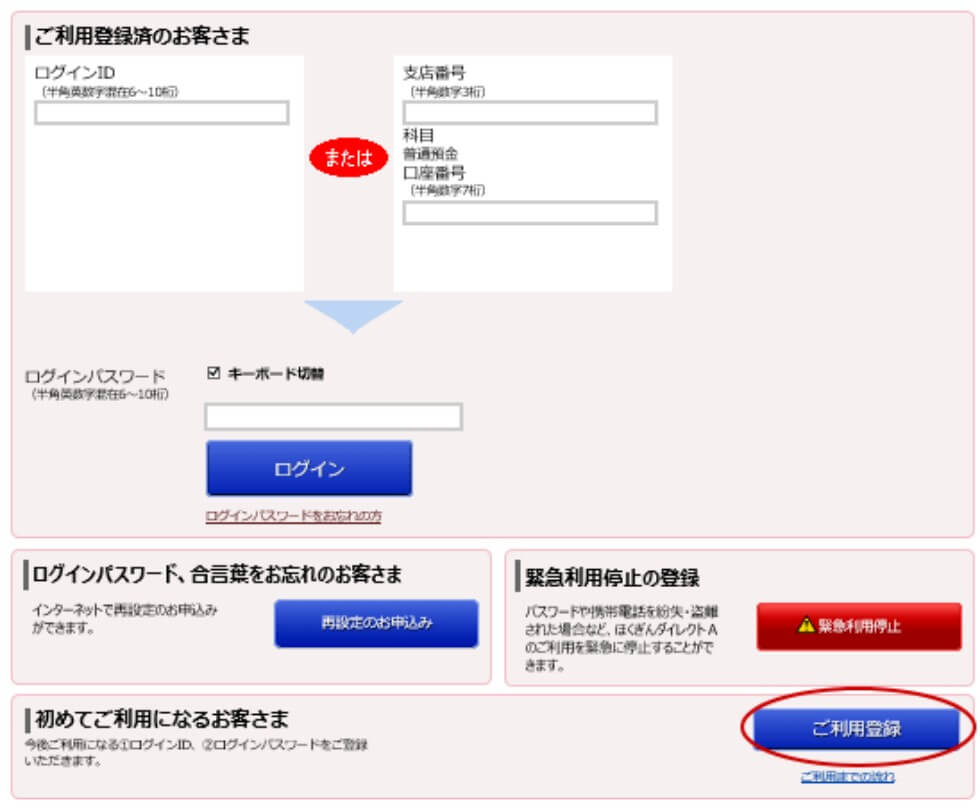
手順03
注意事項の確認
「同意する」にチェックをし、「ご利用登録へ」ボタンを押します。
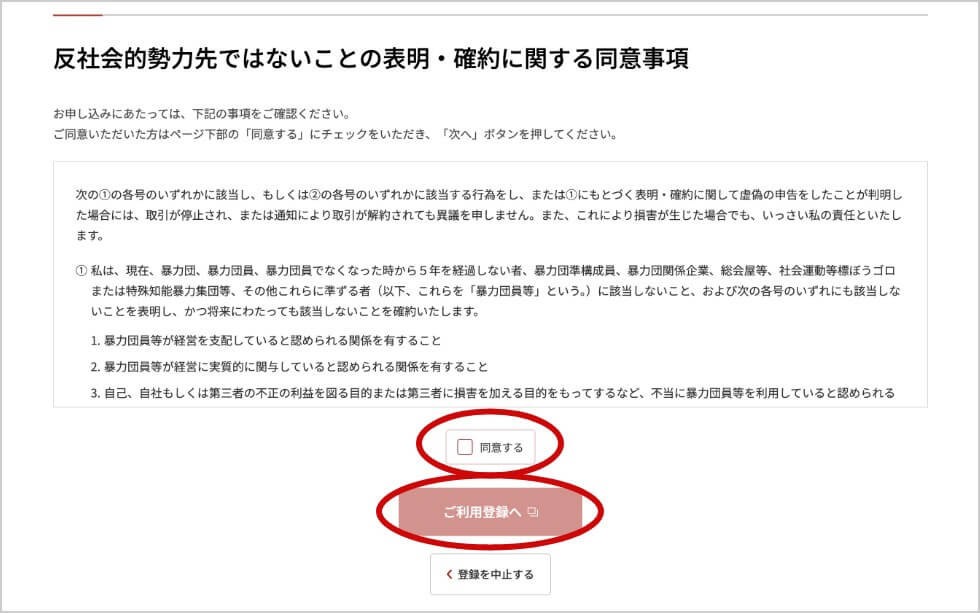
手順04
口座番号等の入力
「支店番号」、「口座番号」、「お名前」、「生年月日」、「キャッシュカード暗証番号」を入力し、「次へ」ボタンを押します。
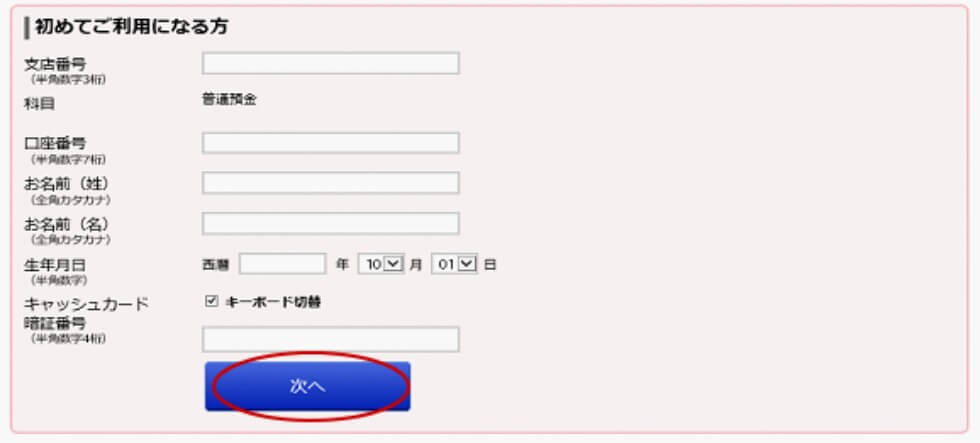
手順05
ご利用登録
「ログインID」、「ログインパスワード」、「合言葉」を入力します。入力内容を確認のうえ「確認しました」にチェックをし、「次へ」ボタンを押します。
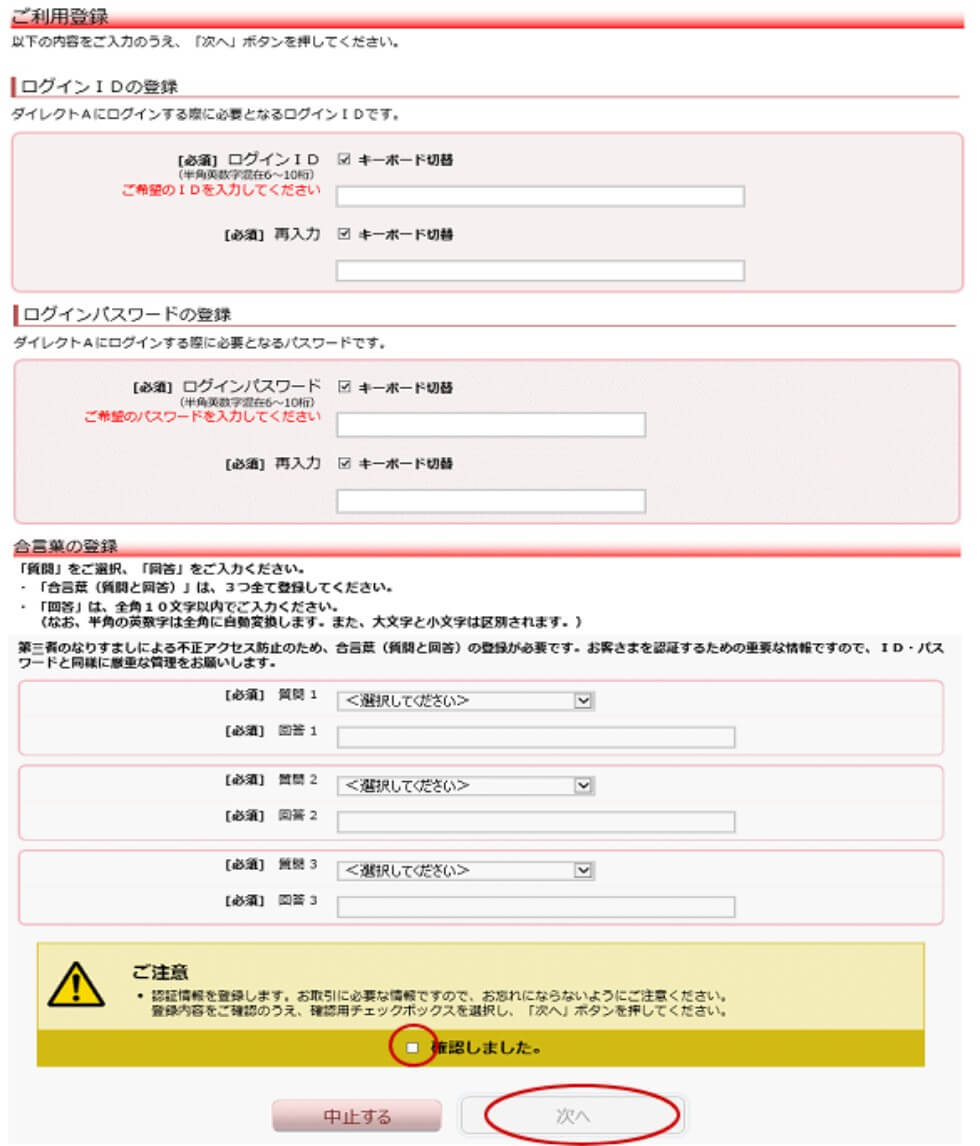
手順06
登録の完了
各項目を入力し、「登録を完了する」ボタンを押します。
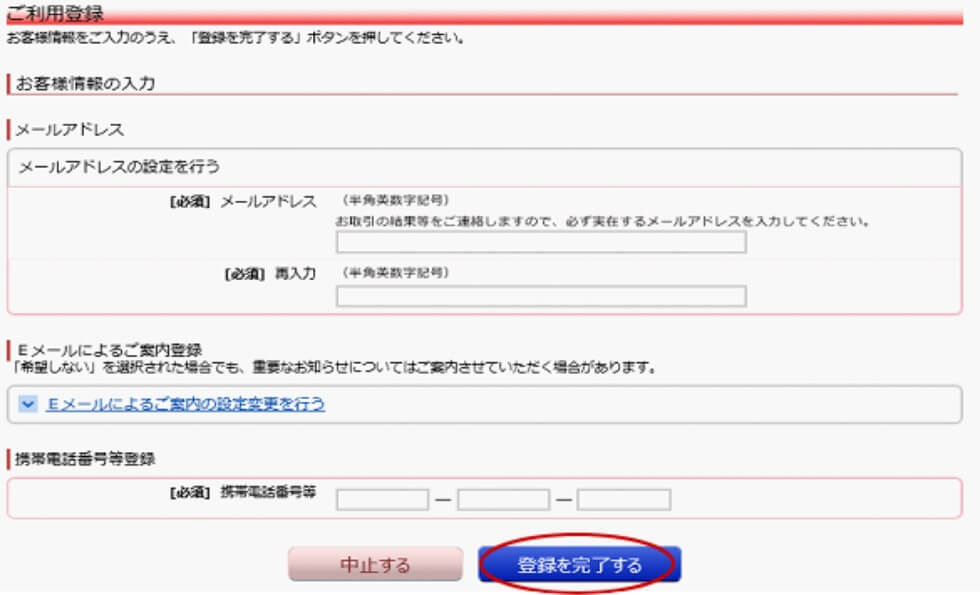
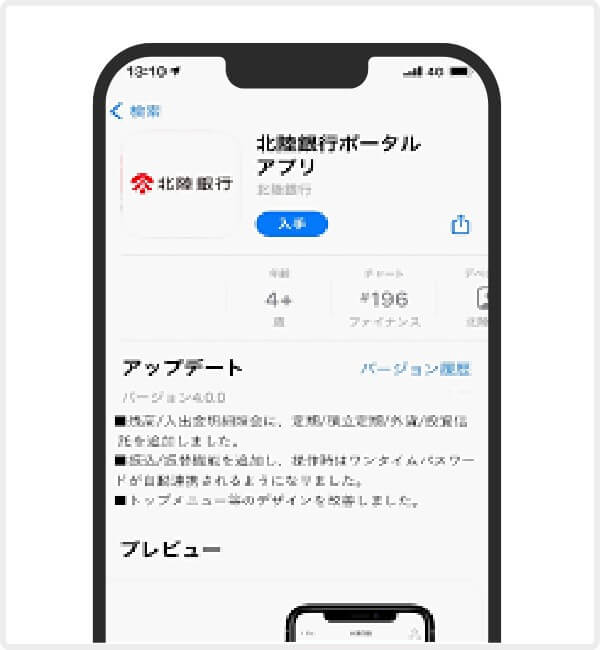
「北陸銀行ポータルアプリ」をダウンロード後、アプリを起動します。
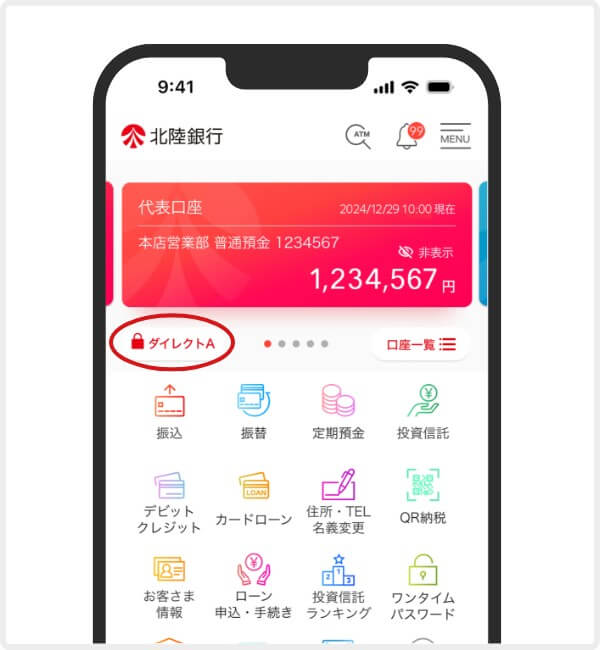
ほくぎんダイレクトAをタップします。
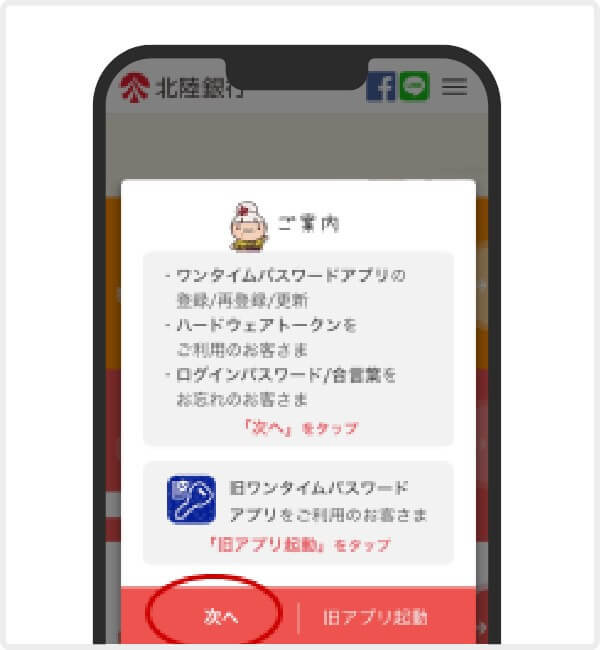
「次へ」をタップします。
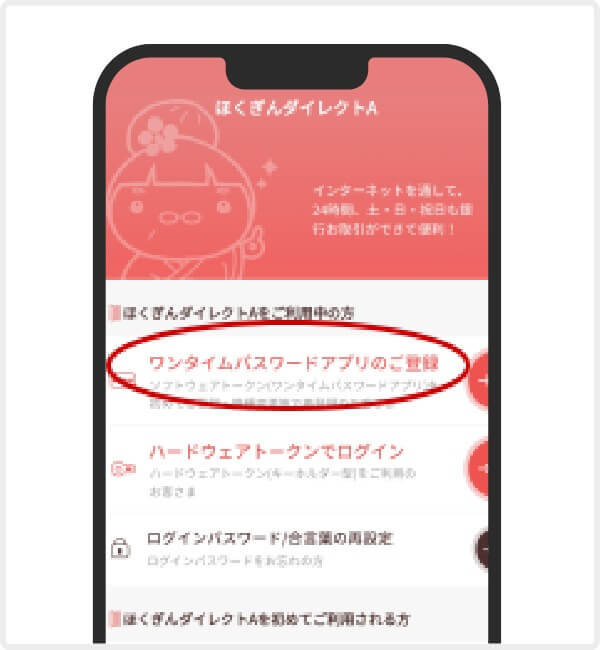
「ワンタイムパスワードアプリのご登録」をタップします。
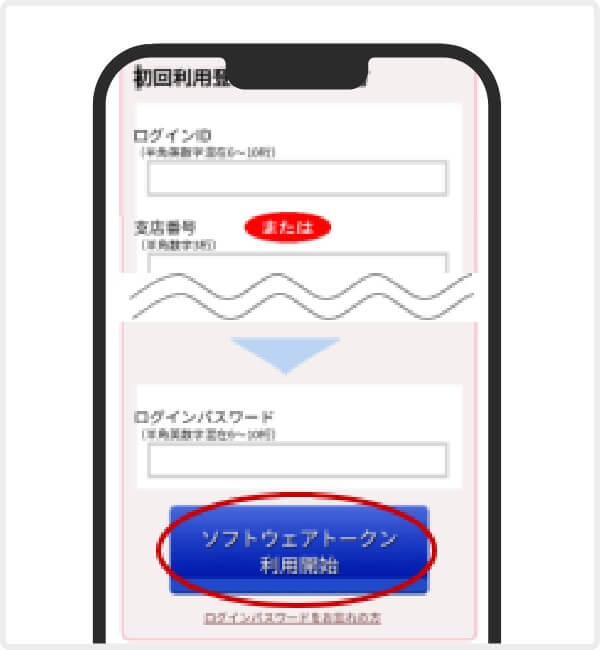
ログインIDもしくは支店・口座番号と、ログインパスワードを入力し「ソフトウェアトークン利用開始」をタップします。
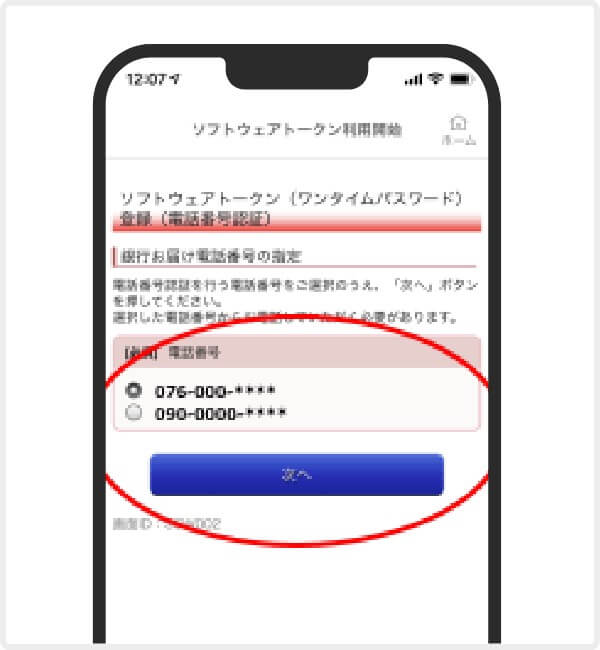
銀行お届けの電話番号が表示されますので、電話をかけることが可能な電話番号を選択し、「次へ」をタップします。
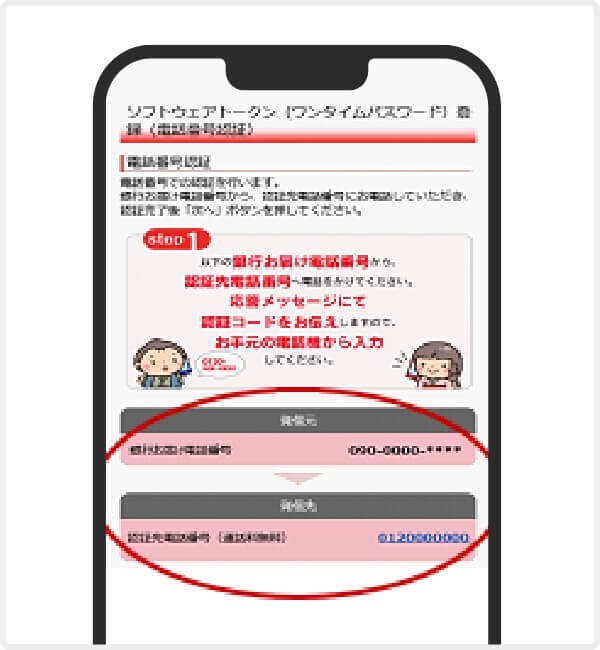
発信元(銀行お届け電話番号)から、発信先(認証先電話番号)へ、電話をかけます。
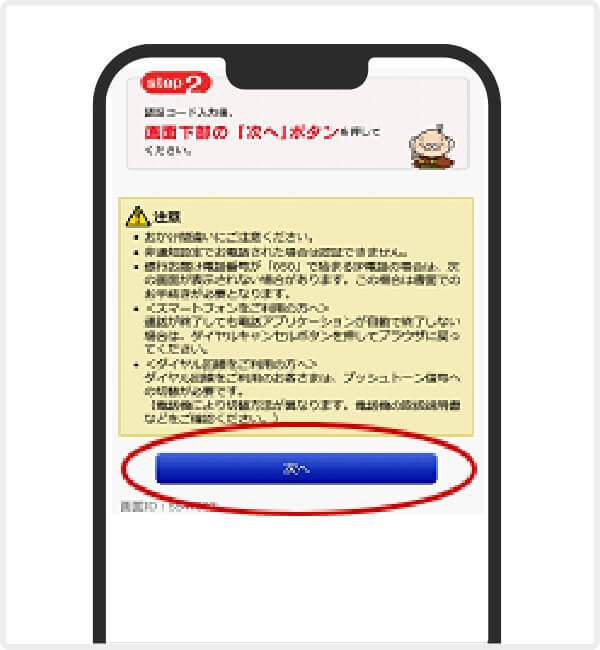
認証完了後、画面下部の「次へ」ボタンをタップします。
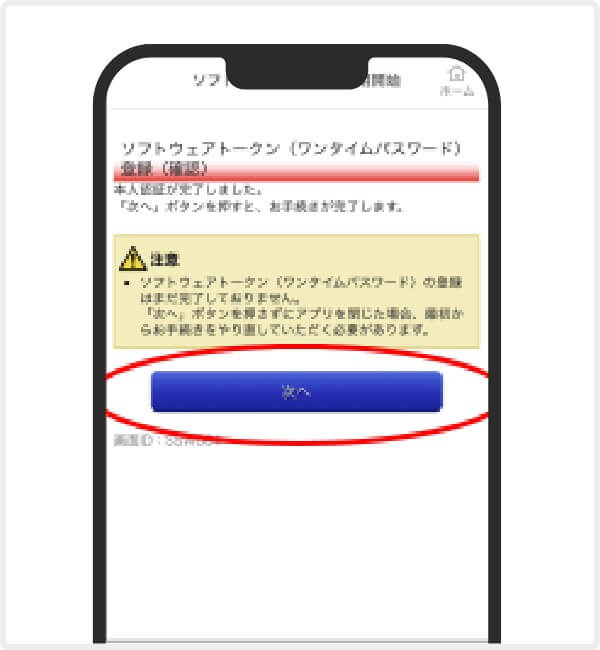
「次へ」をタップします。
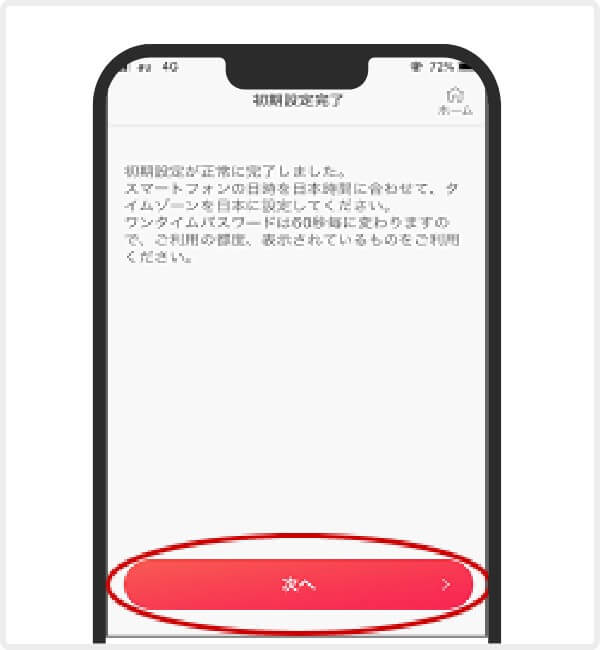
「次へ」をタップします。
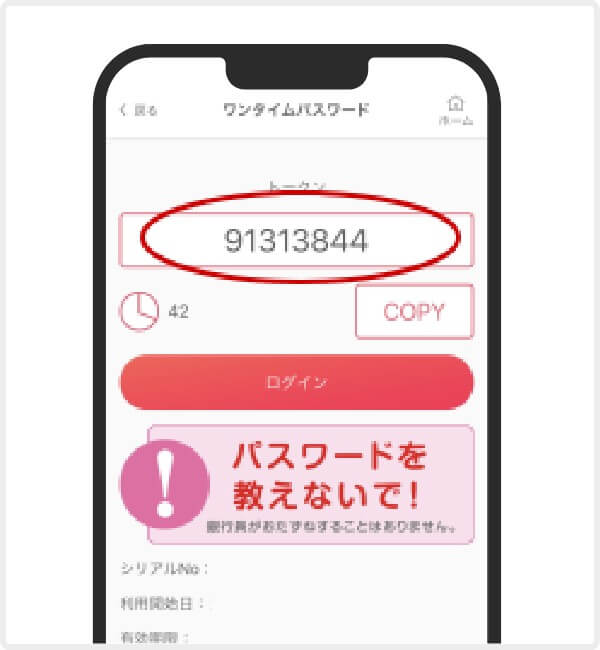
ワンタイムパスワードが表示されます。
手順01
ほくぎんダイレクトAへログインし、取引メニューの「各種手続き」→「ワンタイムパスワード設定」を押下します。
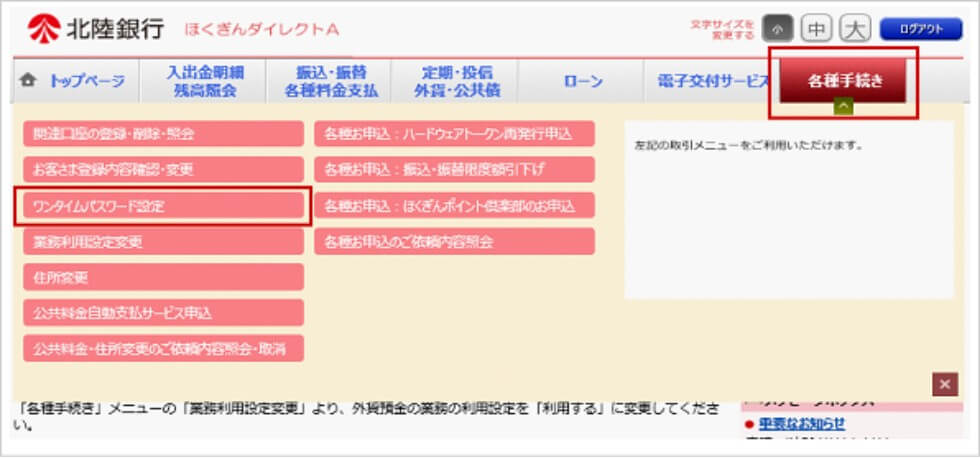
手順02
「新規申込・更新申込」を押下します。
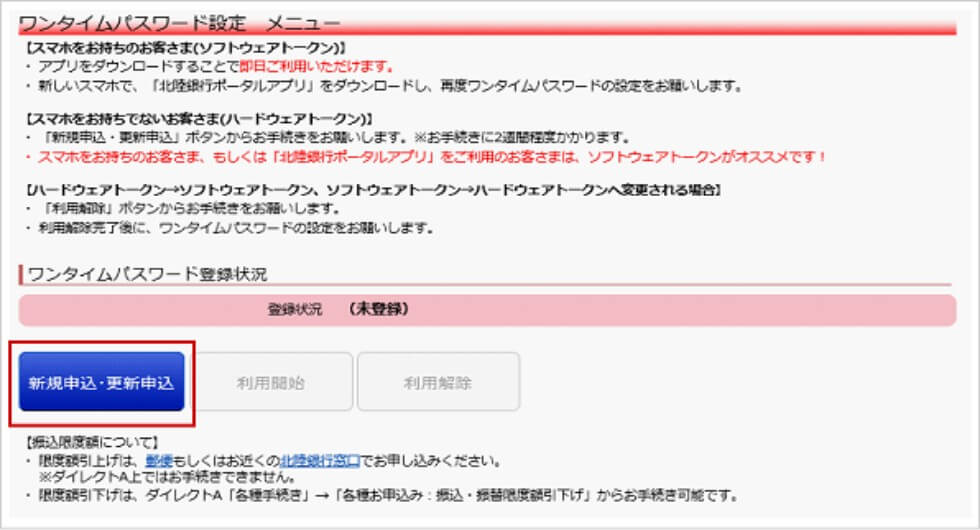
手順03
「スマホをお持ちでないお客さま(ハードウェアトークン)」を押下します。
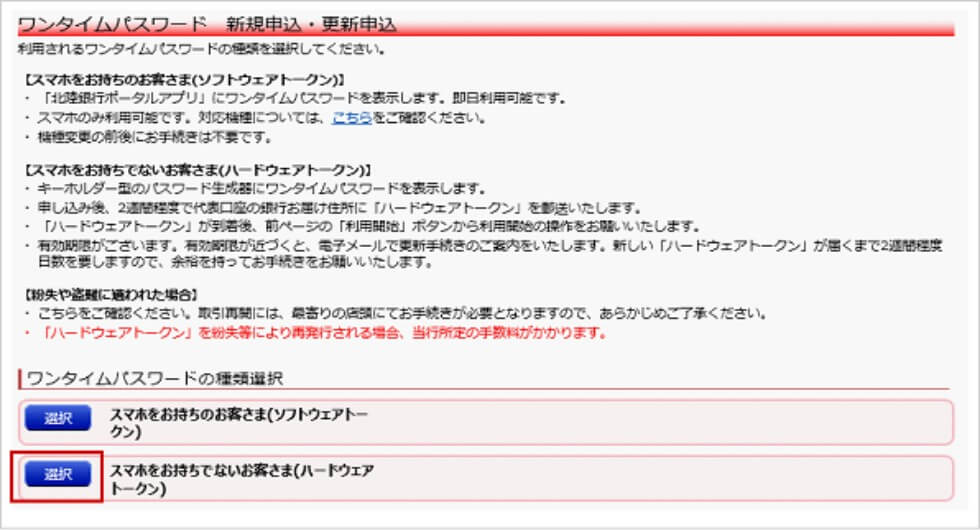
手順04
「申込する」を押下します。
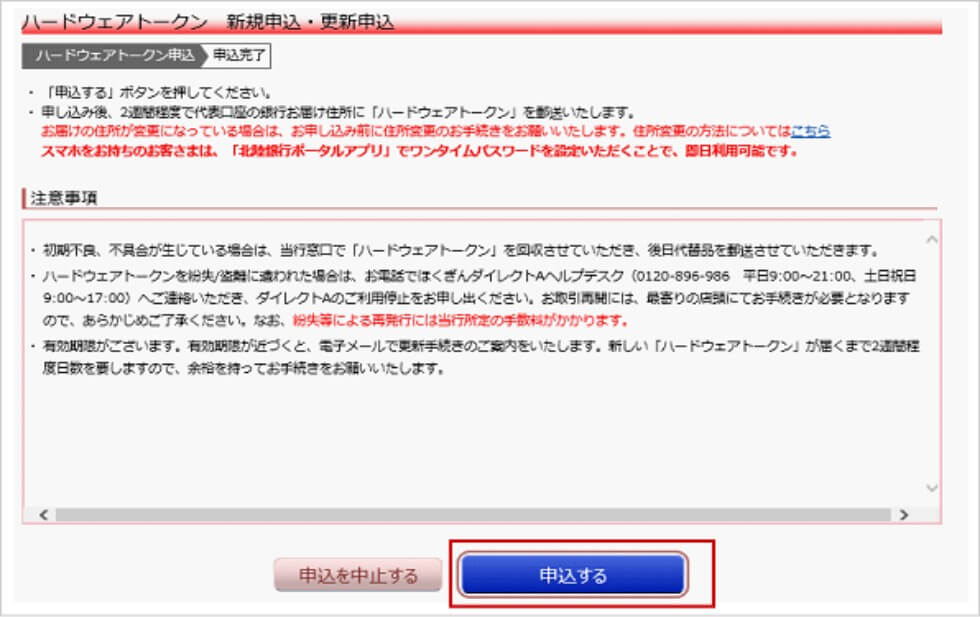
手順05
申込完了です。2週間程度で「ハードウェアトークン」がご登録の住所へ郵送されます。到着後、下記の操作方法をもとにお手続きをお願いいたします。
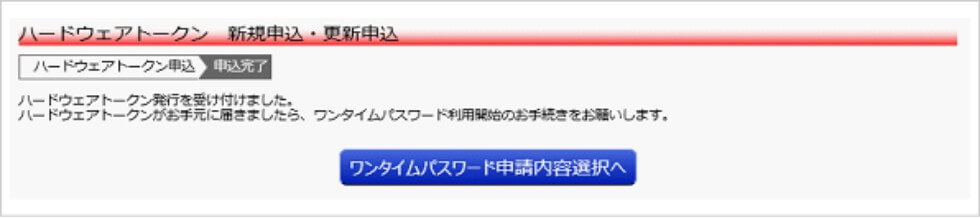
お手元にハードウェアトークンを準備のうえ操作をお願いします。
手順01
ほくぎんダイレクトAへログインし、取引メニューの「各種手続き」→「ワンタイムパスワード設定」を押下します。
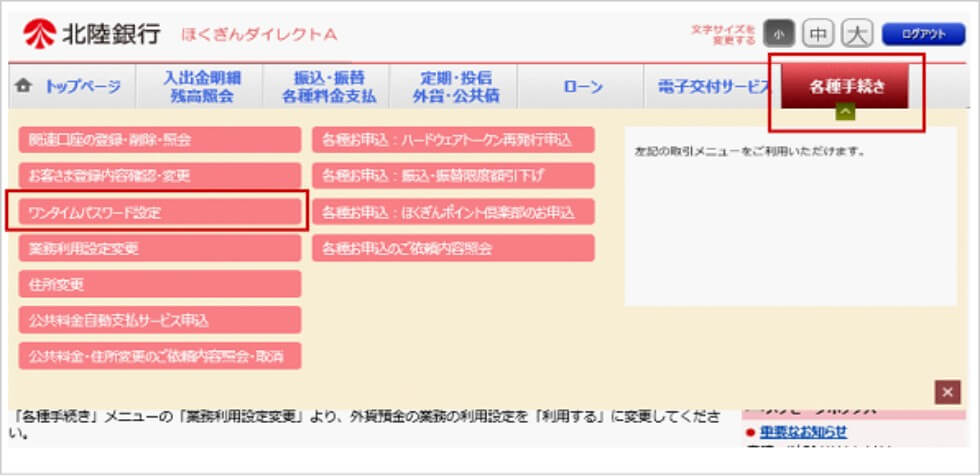
手順02
「利用開始」を押下します。
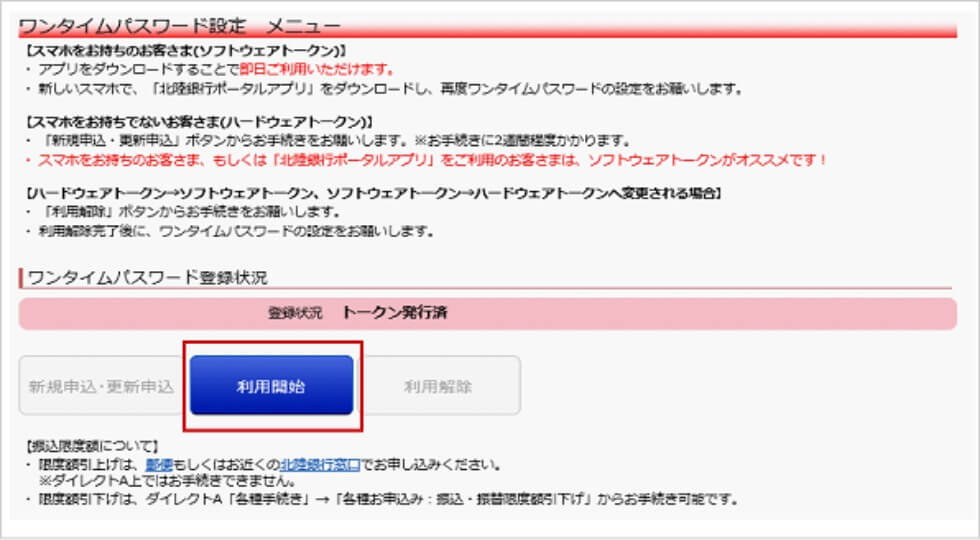
手順03
「シリアル番号」「ワンタイムパスワード」を入力し、「利用開始する」を押下します。
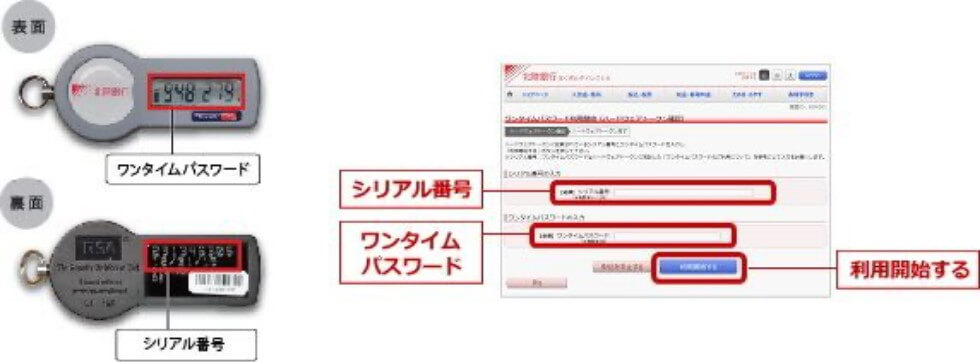
ワンタイムパスワード利用開始(結果)画面が表示されますので、
内容を確認後、「メニュー画面へ」ボタンをクリックしてください。
次回ご利用時より、都度指定振込および収納サービス利用時等にワンタイムパスワードの入力が必要となります。
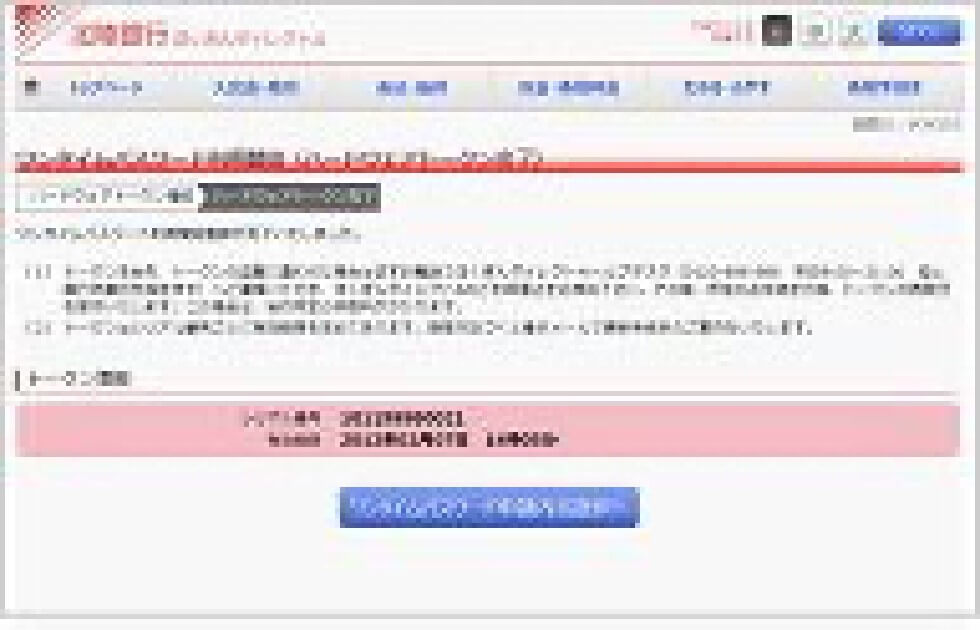
手順01
手順02
お客さま認証
「お客さま情報」、「代表口座情報」を入力し、「次へ」を押します。
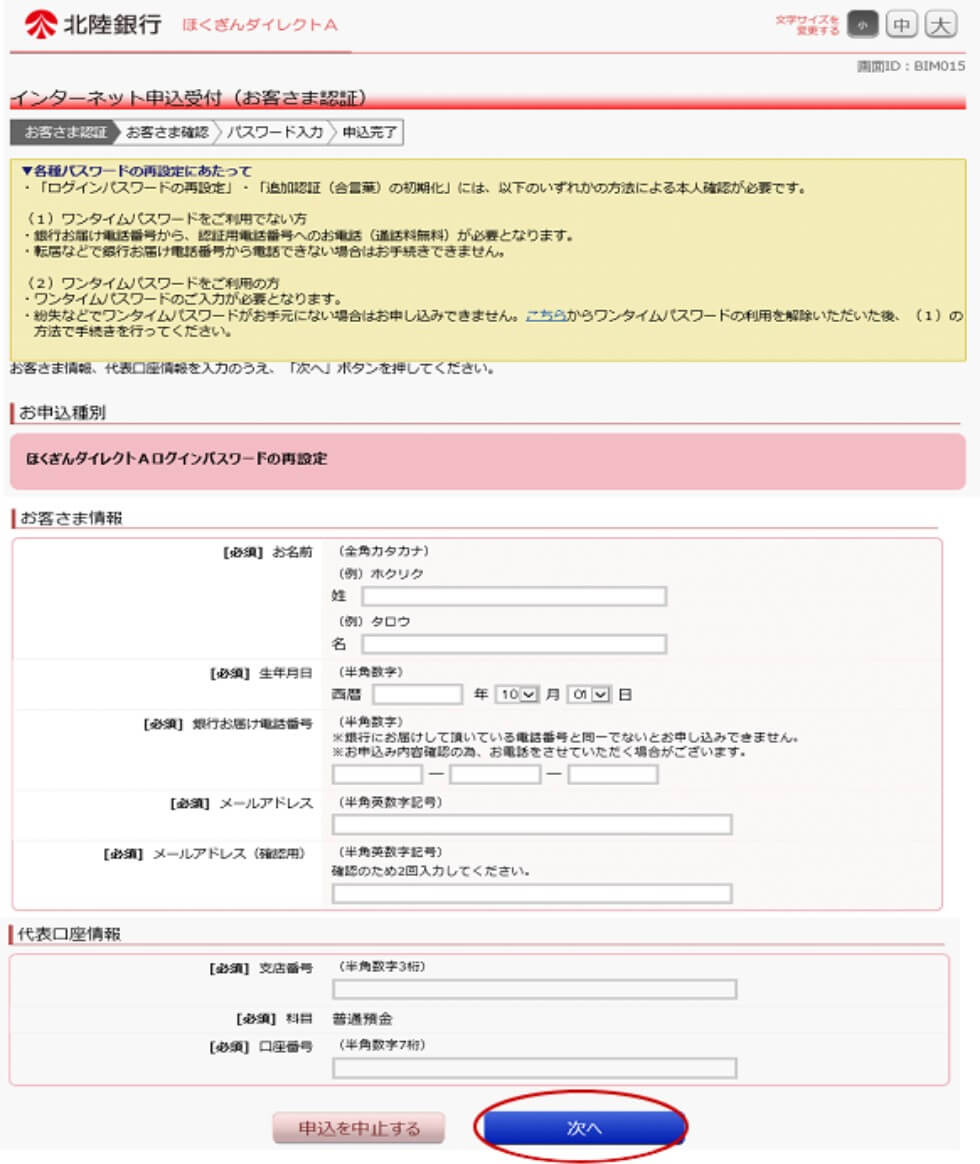
手順03
ワンタイムパスワードをご利用でない方
銀行お届け電話番号が表示されます。電話番号認証を行う電話番号を選択し「電話番号認証を行う」を押します。
※選択した電話番号からお電話していただく必要があります。
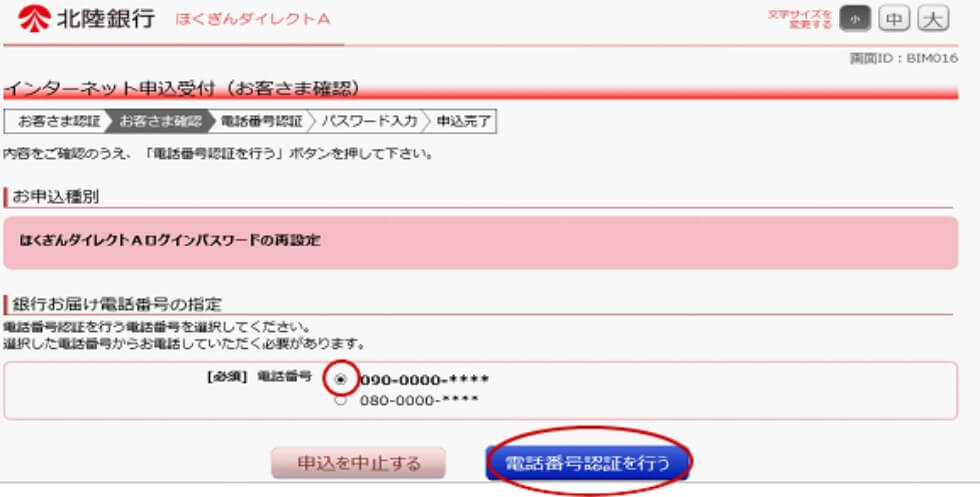
前画面で選択した銀行お届け電話番号から「認証用電話番号」へ電話発信を行います。2~3コール後に自動で電話が切断されます。「次へ」ボタンを押します。
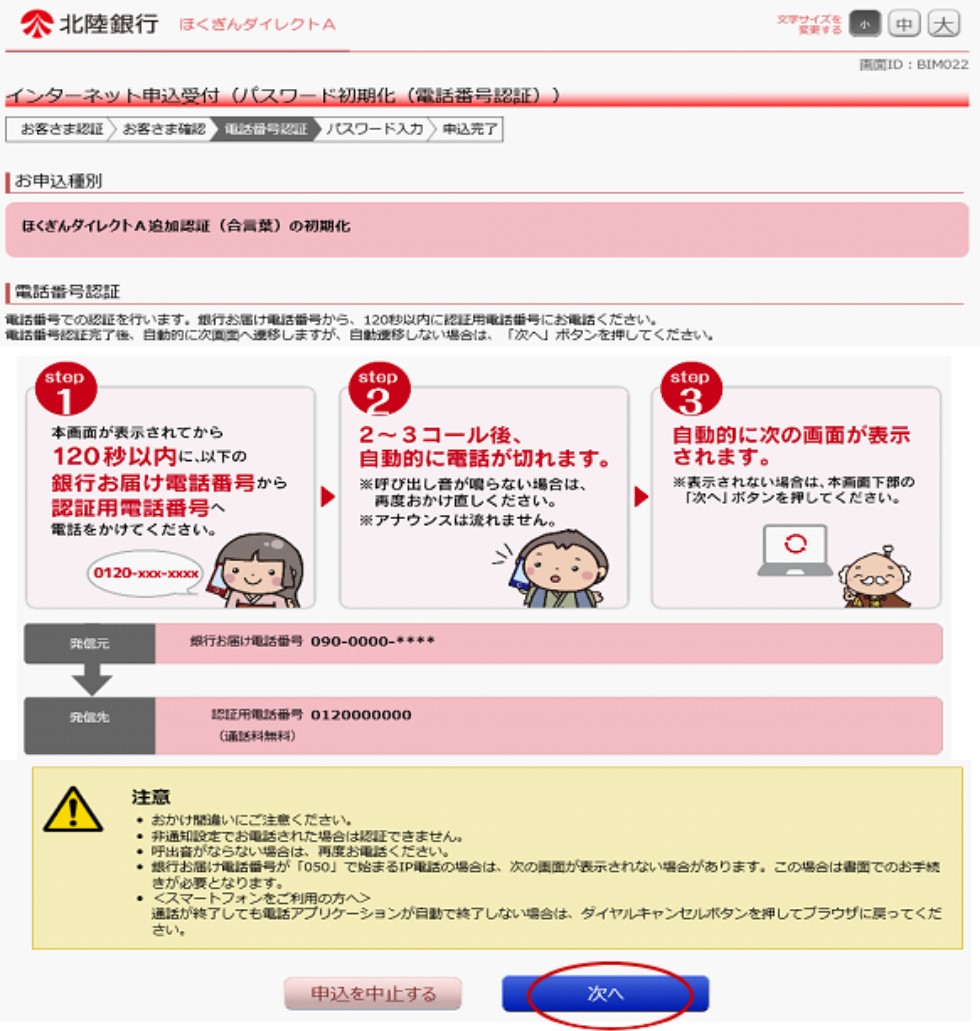
ワンタイムパスワードをご利用の方
ワンタイムパスワードを入力し、「次へ」を押します。
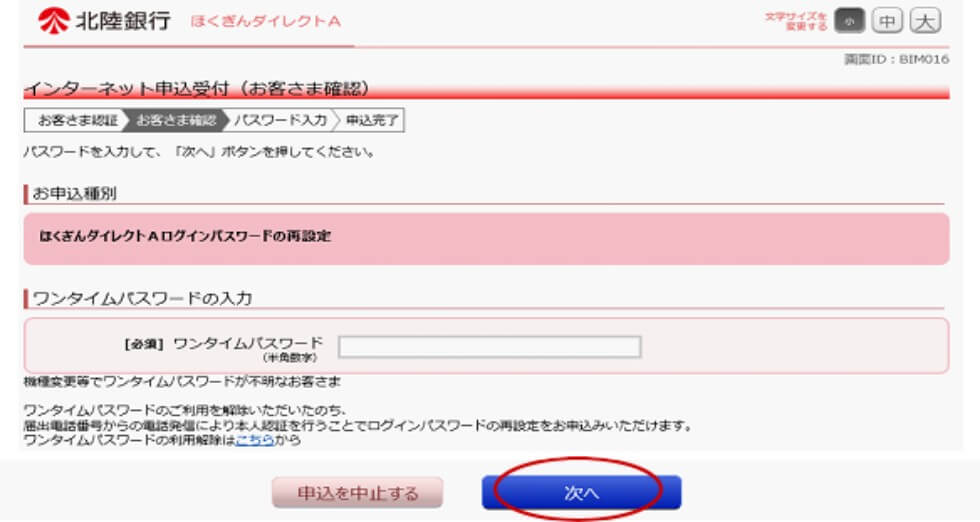
手順04
パスワード入力
新しく「ログインパスワード」を設定し、「キャッシュカード暗証番号」を入力します。
内容をご確認いただき、よろしければ「登録を確定する」ボタンを押します。
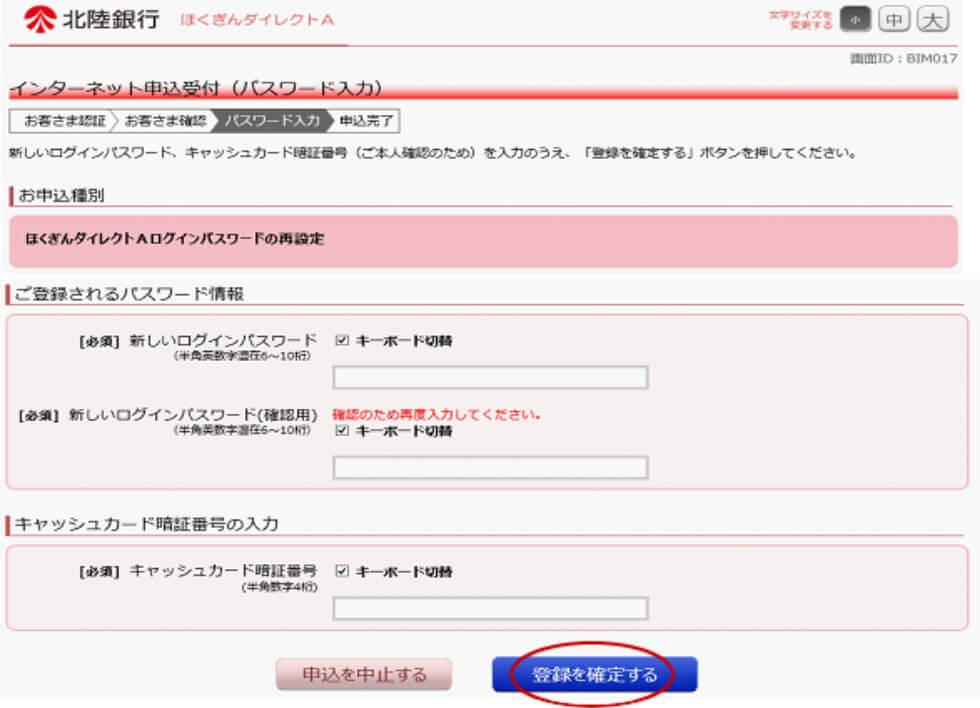
手順01
手順02
お客さま認証
「お客さま情報」、「代表口座情報」を入力し、「次へ」を押します。
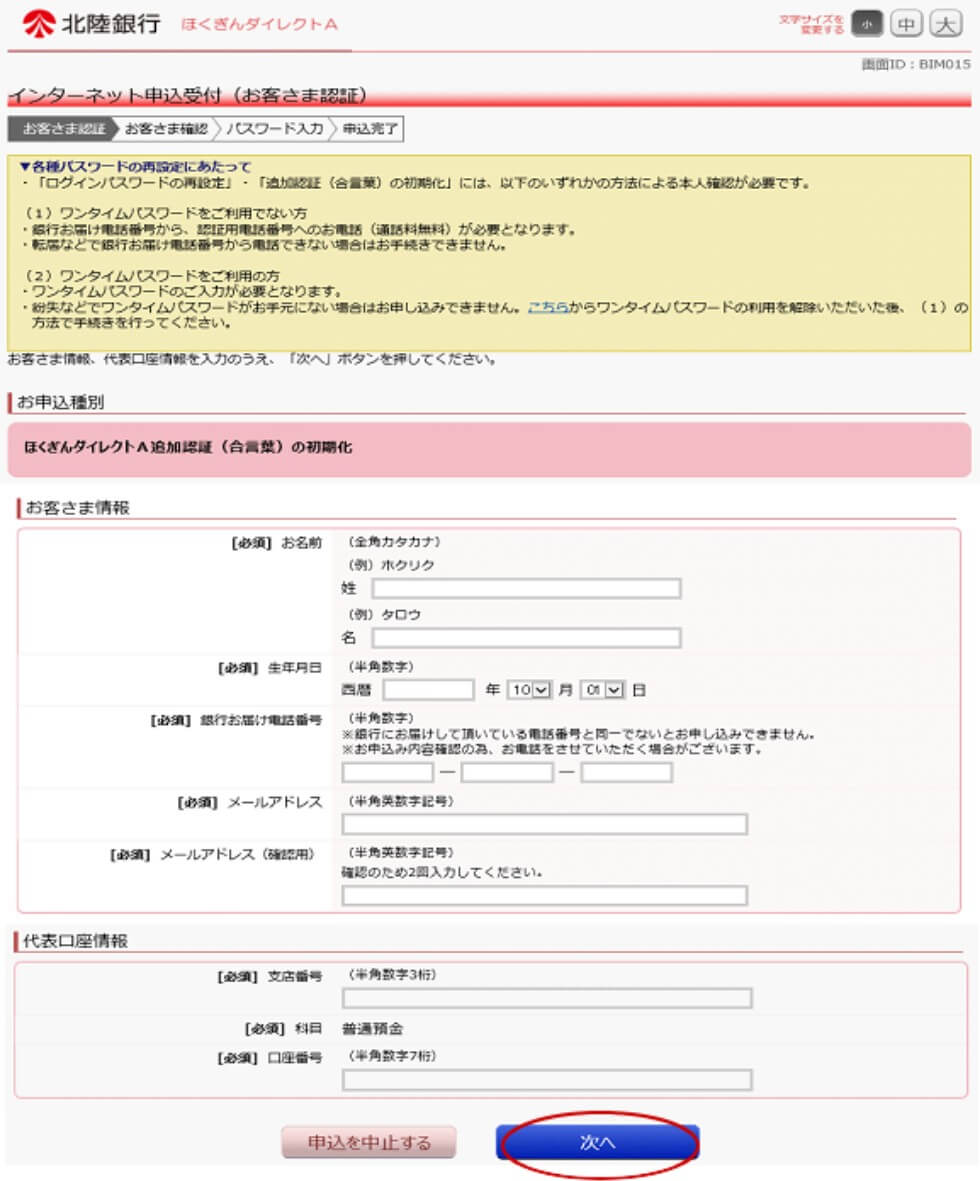
手順03
ワンタイムパスワードをご利用でない方
銀行お届け電話番号が表示されます。電話番号認証を行う電話番号を選択し「電話番号認証を行う」を押します。
※選択した電話番号からお電話していただく必要があります。
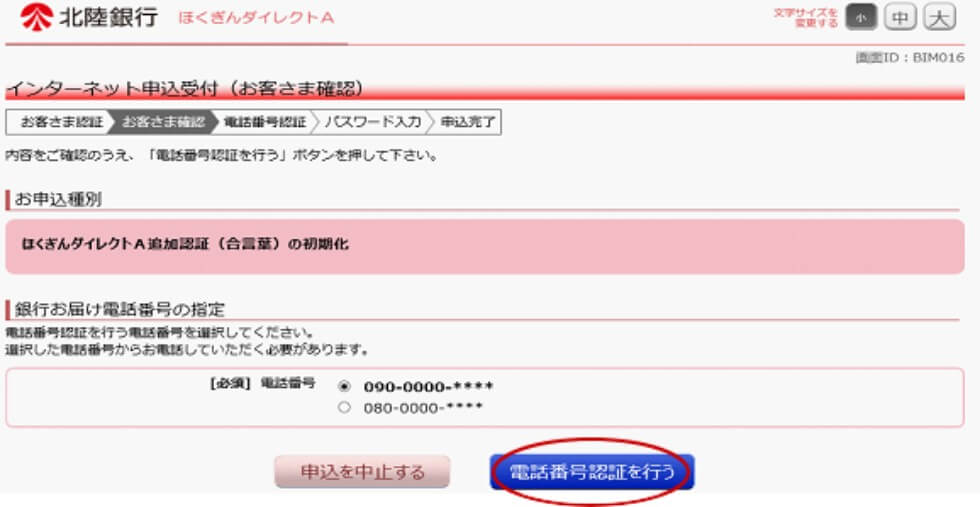
前画面で選択した銀行お届け電話番号から「認証用電話番号」へ電話発信を行います。2~3コール後に自動で電話が切断されます。「次へ」ボタンを押します。
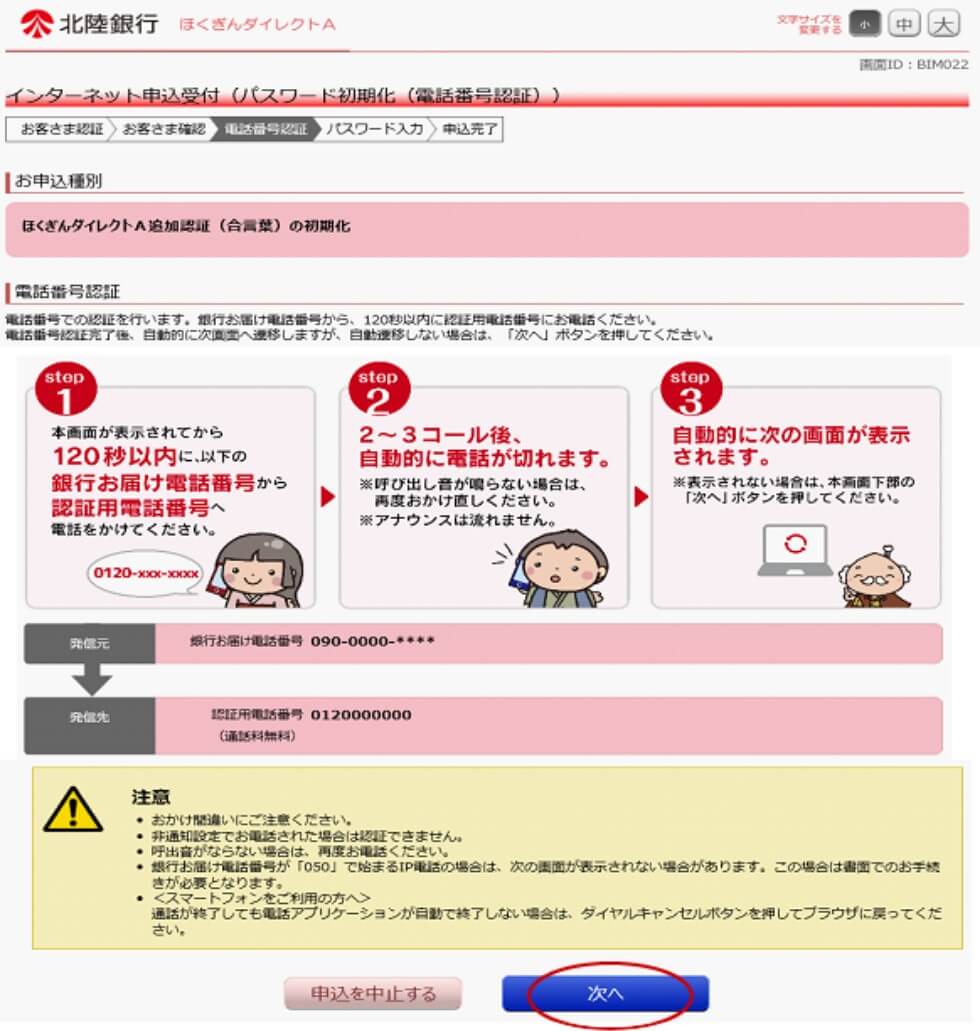
ワンタイムパスワードをご利用の方
ワンタイムパスワードを入力し、「次へ」を押します。
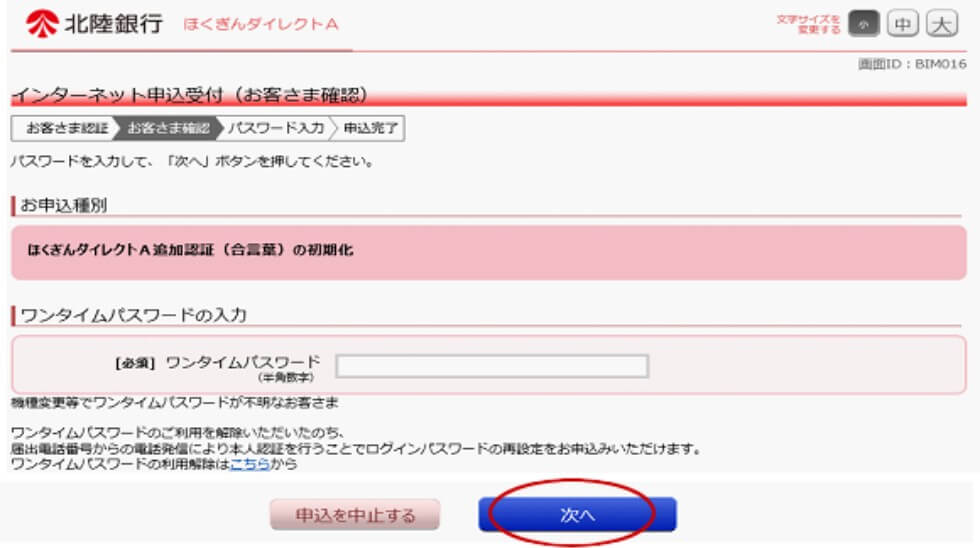
手順04
登録の確定
「キャッシュカード暗証番号」を入力し「登録を確定する」ボタンを押します。
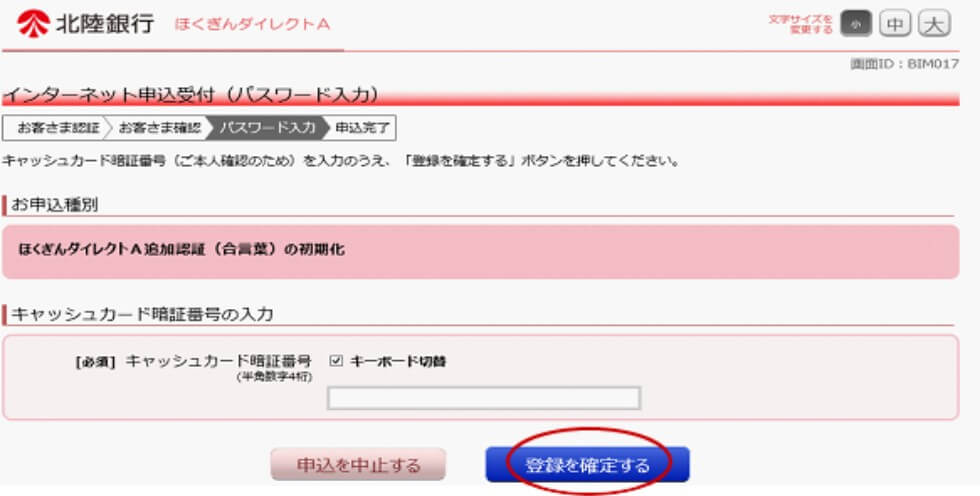
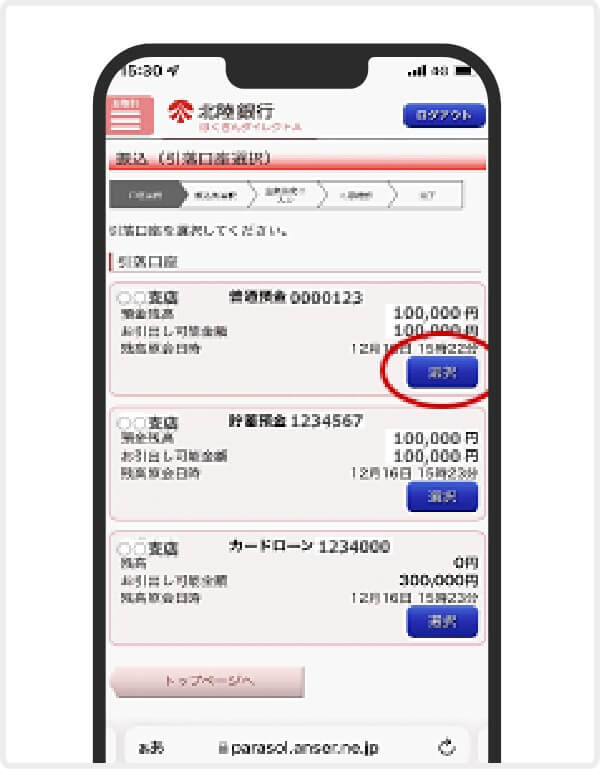
「振込・振替・各種料金支払」メニューの中から「振込・振替」を押し、引落口座を選択します。
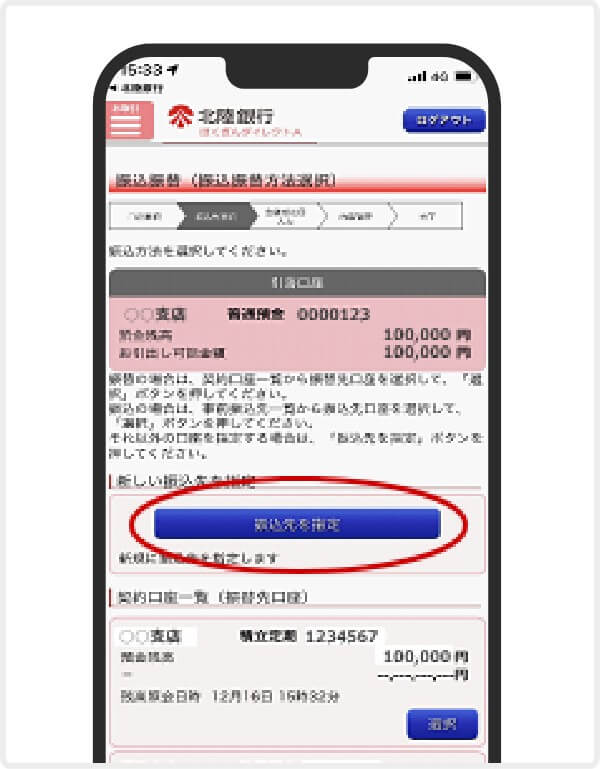
振込先を指定を押します。
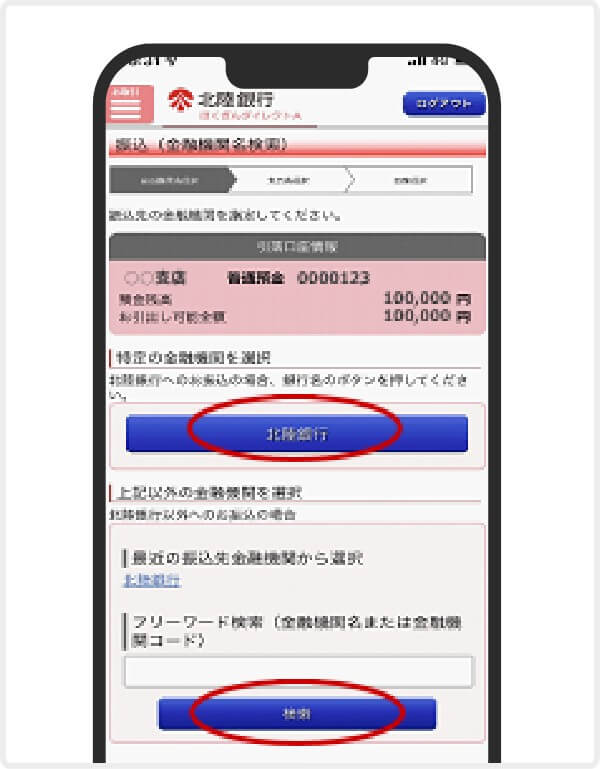
表示されている銀行名または検索結果より、振込先の金融機関を選択します。
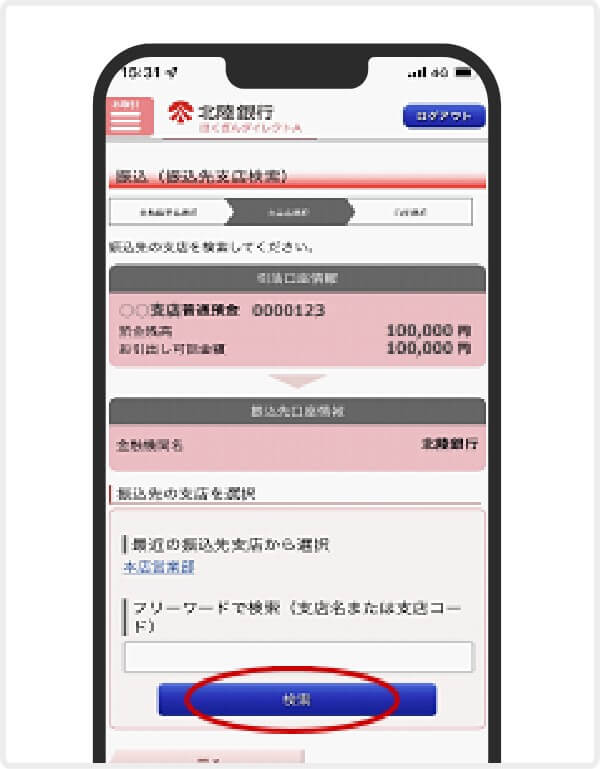
表示されている支店名または、検索結果より振込先の支店を選択します。
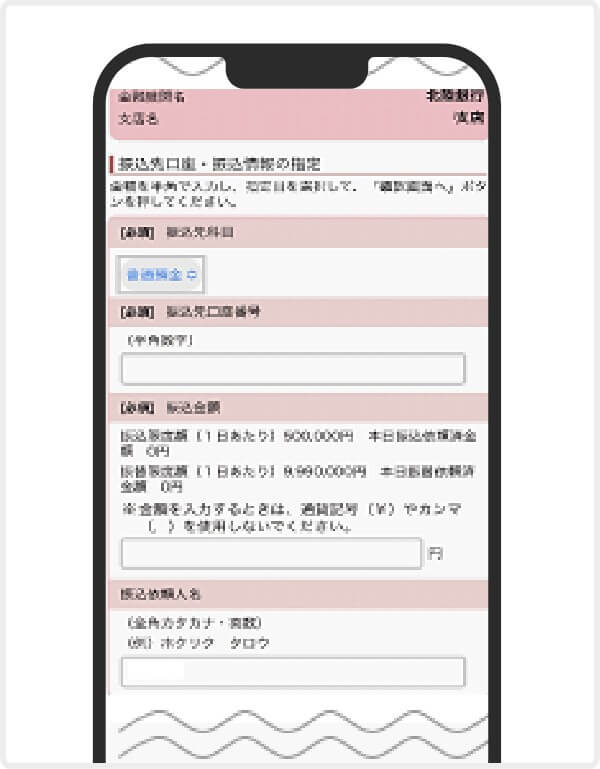
振込先の科目/口座番号、振込金額、依頼人名を入力します。
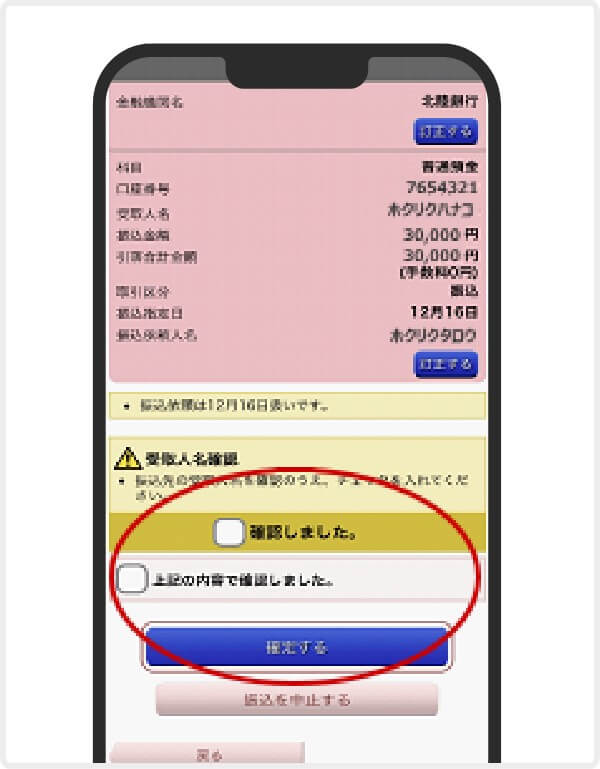
内容をご確認のうえ、「確認しました。」にチェックをいれ「確定する」を押します。
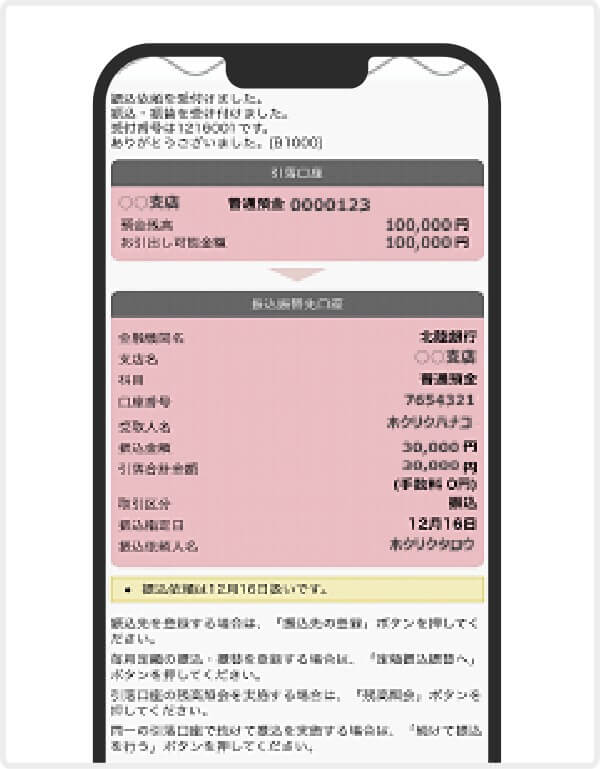
振込完了です。
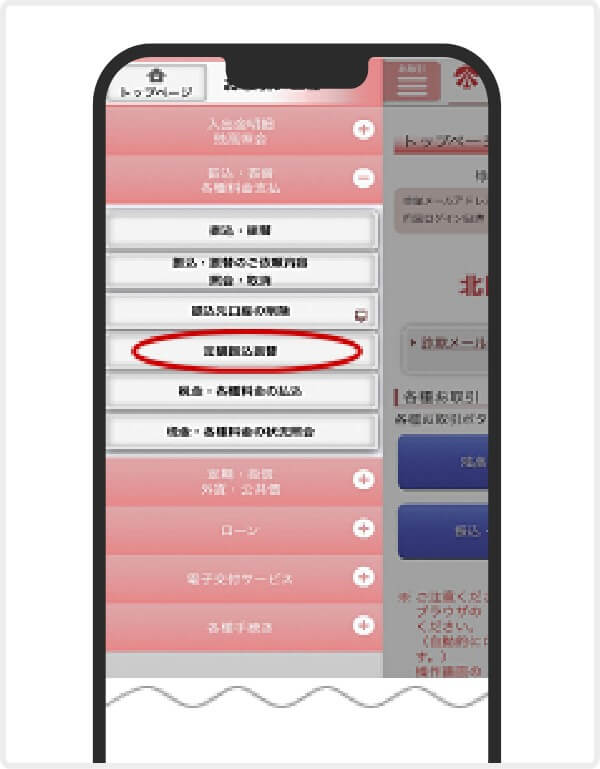
「振込・振替 各種料金支払」メニューから「定額振込振替」をタップします。
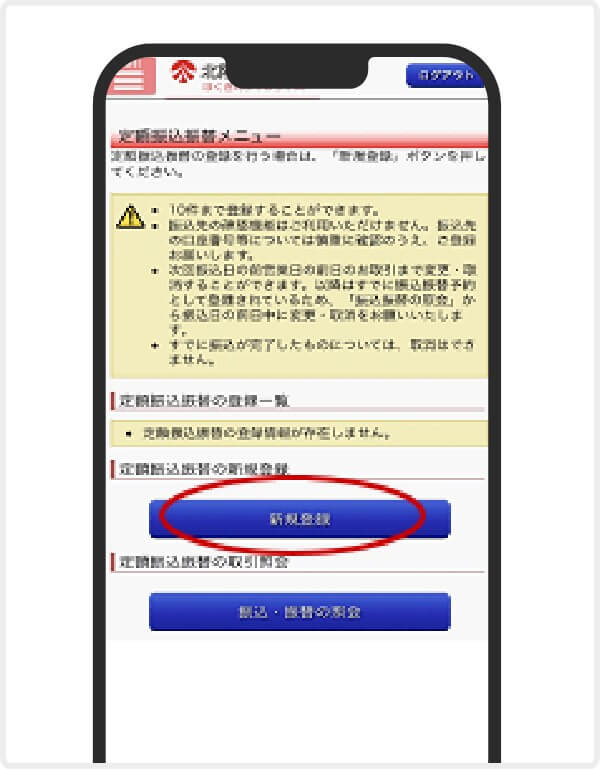
「新規登録」をタップします。
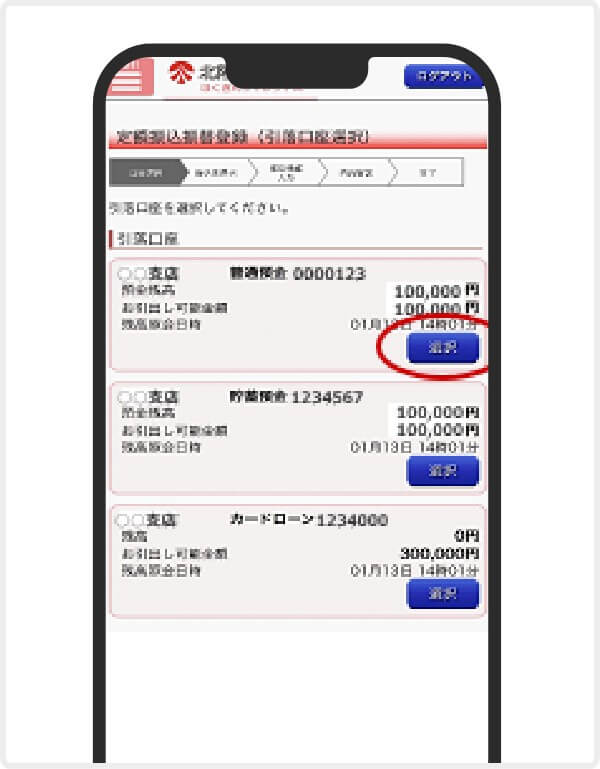
引落口座を選択します。
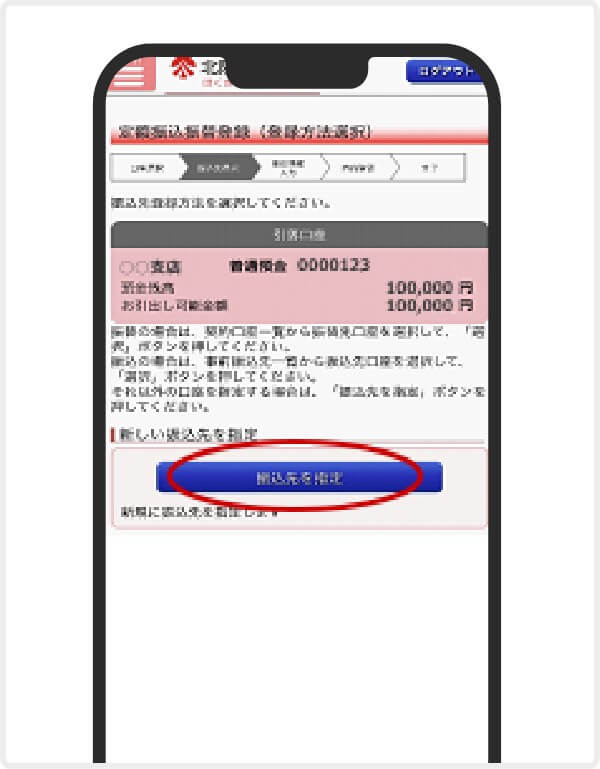
「振込先を指定」をタップします。
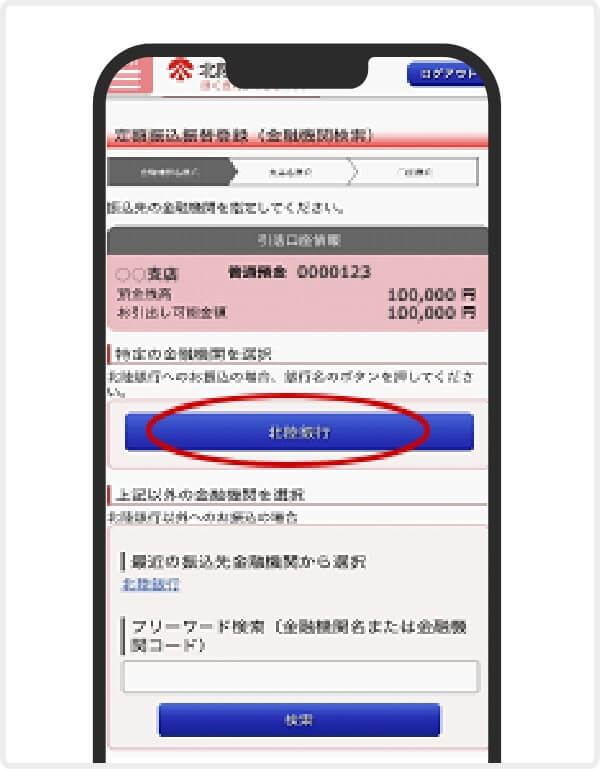
振込先の金融機関を選択・検索します。
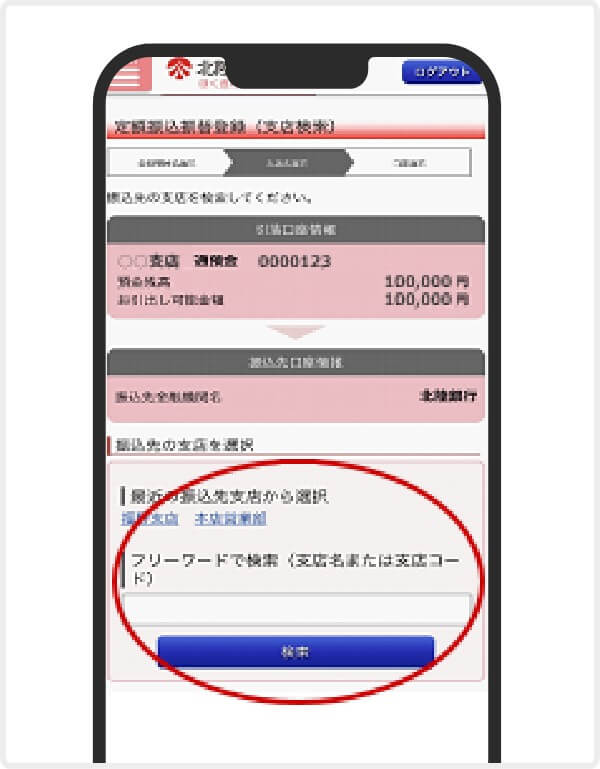
振込先の支店名を選択・検索します。
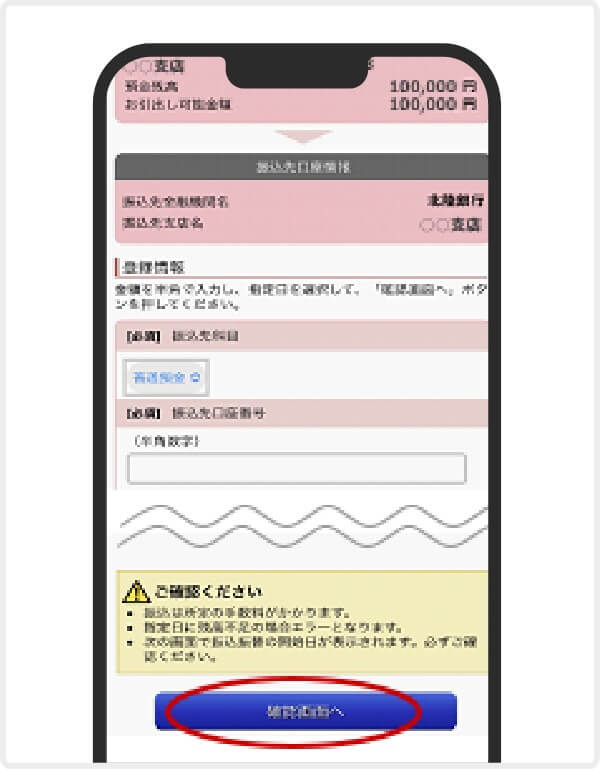
振込先の科目・口座番号、金額・日付等を入力します。
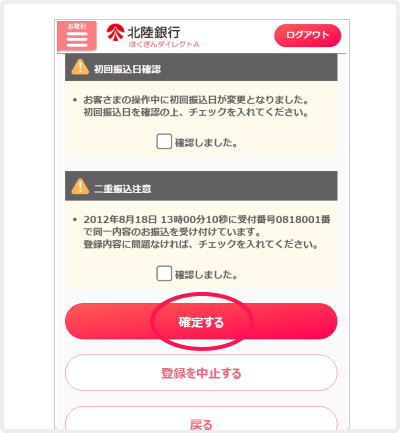
開始月とご登録内容を確認し、「確定する」をタップし、登録完了です。
あらかじめポータルアプリまたはダイレクトAに定期預金の関連口座登録をする必要があります。登録方法は以下の通りです。
<ポータルアプリ>
アプリトップ画面の「口座一覧」→「+口座を追加」
<ダイレクトA>
お取引メニュー→各種手続き→「関連口座の登録・削除・照会」
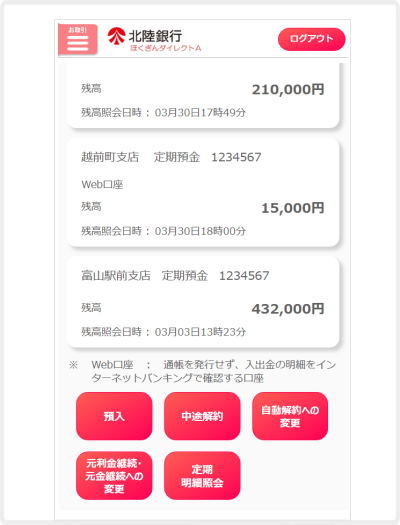
定期預金メニュー画面の「預入」をタップします。
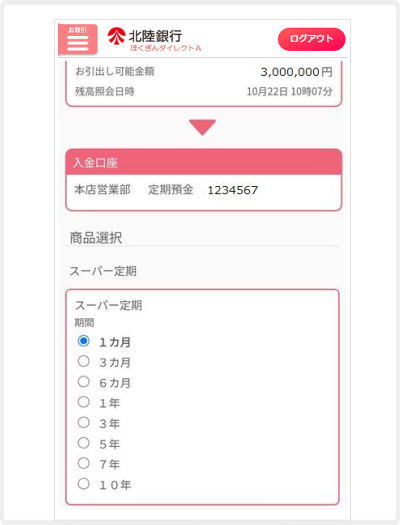
預入期間を選択します。
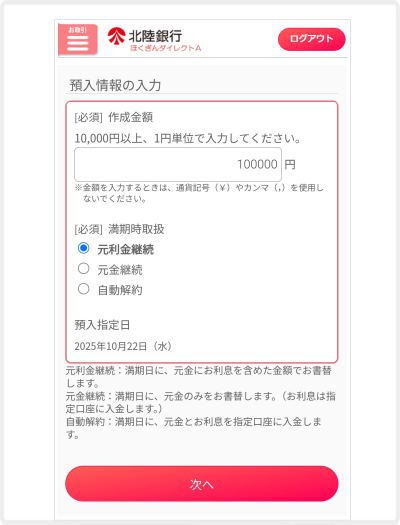
預入金額の入力や満期時の取扱い区分を選択します。

預入内容を確認し、「確定する」をタップして預入完了です。
総合口座をお持ちの方は、ほくぎんダイレクトA内の操作で定期預金の新規口座開設ができます。
申込の翌営業日後にお預け入れとなります。ポータルアプリ・ダイレクトAに口座情報が反映されるのは、申込の翌営業日の翌日となります。
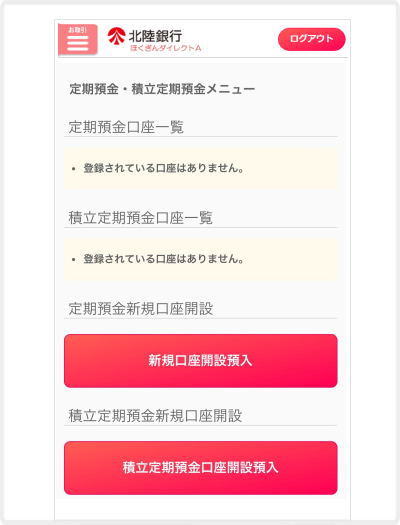
定期預金メニュー画面の「新規口座開設預入」をタップします。
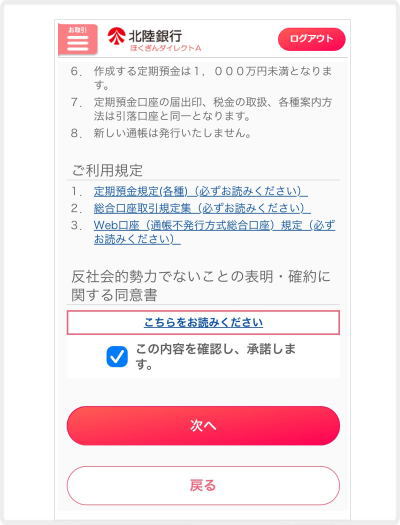
注意事項を確認します。
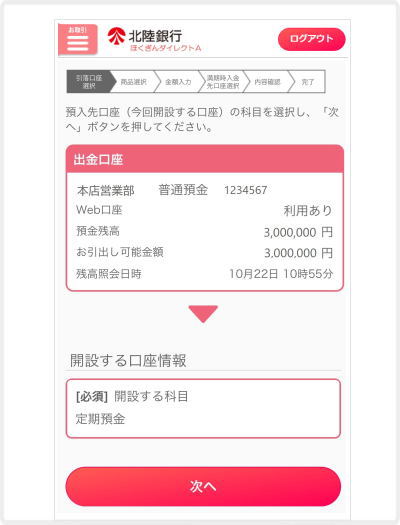
「次へ」をタップします。

預入期間を選択します。
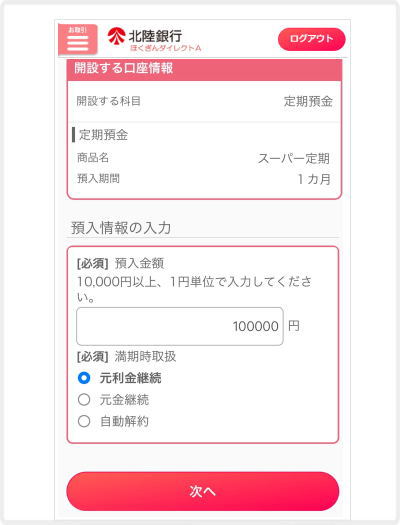
預入金額の入力や満期時の取扱い区分を選択します。
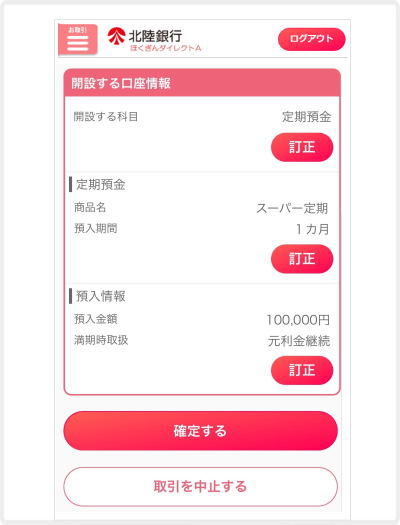
預入内容を確認し、「確定する」をタップして申込完了です。
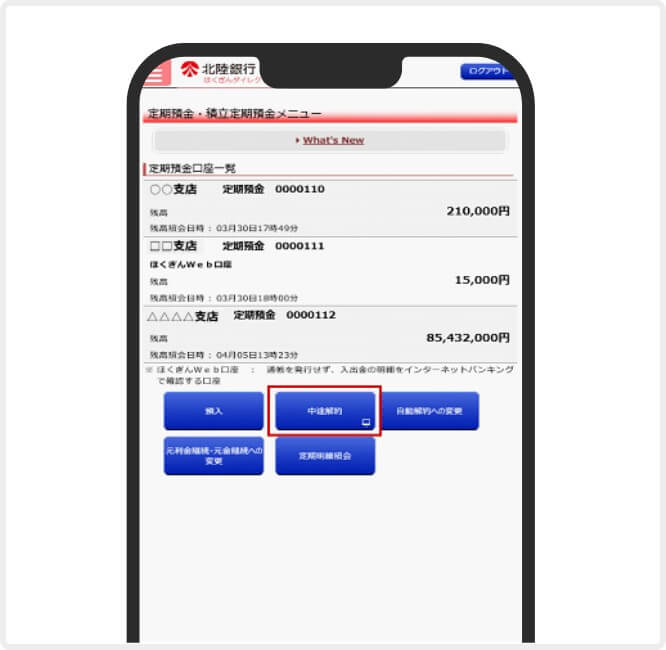
定期預金メニューより「中途解約」をタップします。複数口座をお持ちの場合は、次の画面にて解約したい定期預金明細のある口座を選択してください。
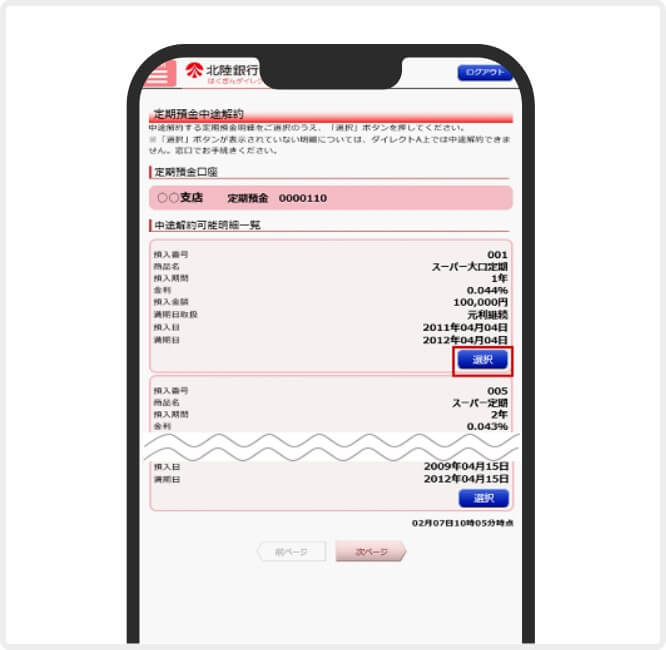
解約したい定期預金の「選択」をタップします。
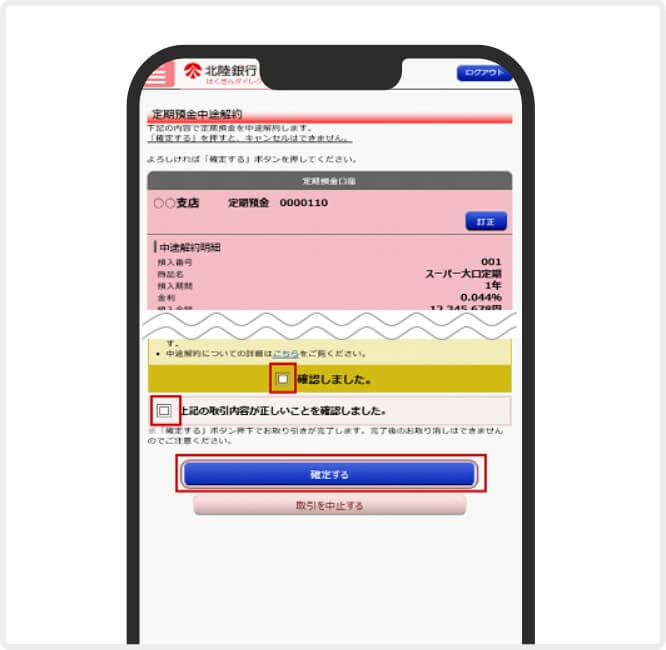
内容を確認後、チェックを入れ、「確定する」をタップし、操作完了です。
※解約の取消はできませんのでご注意ください。
※入金口座は選択することができません。
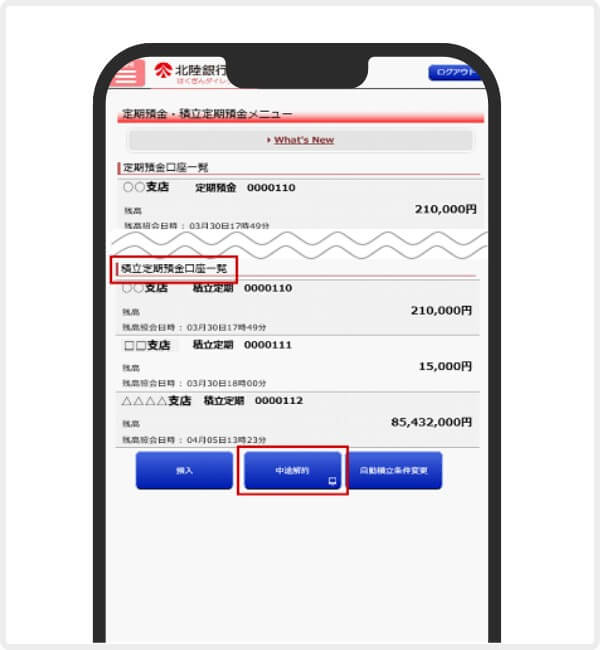
定期預金メニューより積立定期預金口座一覧の下にある「中途解約」をタップします。複数口座をお持ちの場合は、次の画面にて解約したい積立定期預金明細のある口座を選択してください。
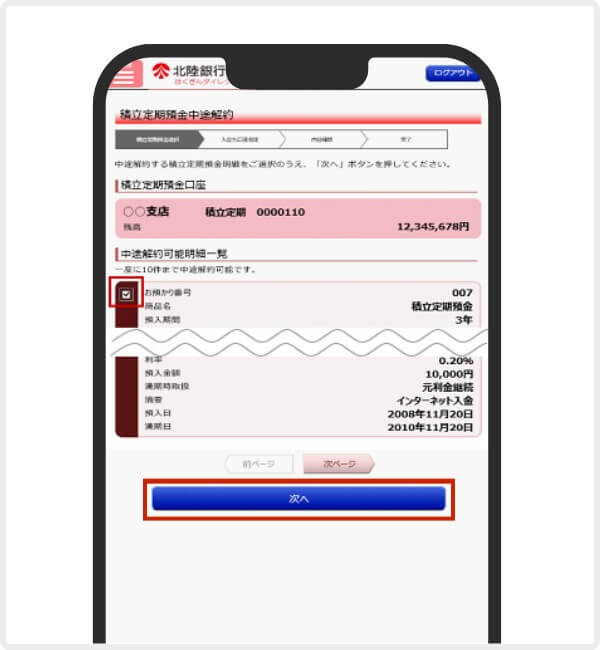
解約したい積立定期預金を選択し「次へ」をタップします。
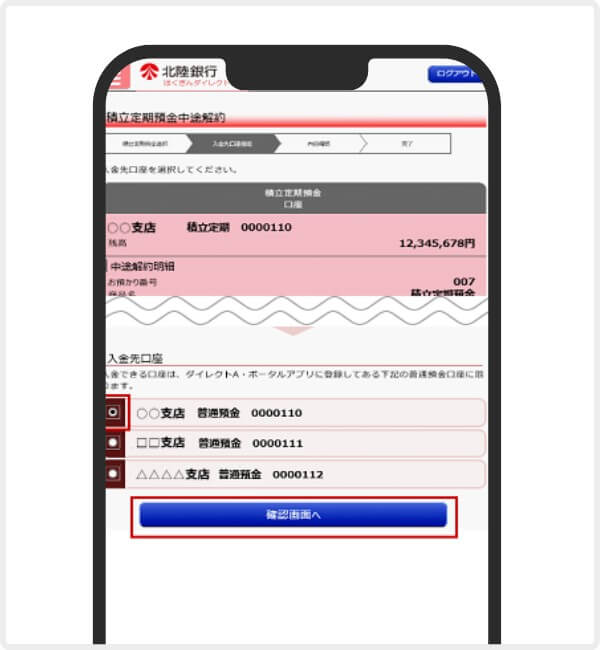
入金する口座を選択し、「確認画面へ」をタップします。
※ダイレクトAに登録済みの口座にのみ入金可能です。
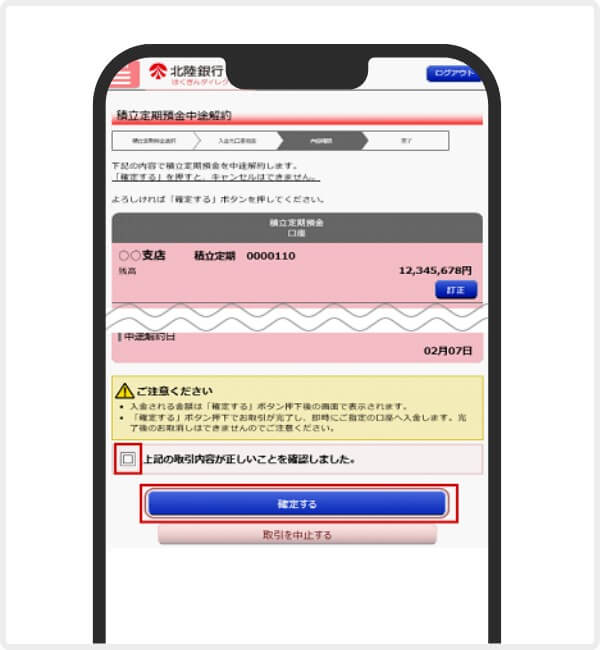
内容を確認後、チェックを入れ、「確定する」をタップし、操作完了です。
※解約の取消はできませんのでご注意ください。
手順01
「繰上返済(シミュレーション・
お申込み)」の選択
ローンメニューより「繰上返済(シミュレーション・お申込み)」を選択し「次へ」を押します。
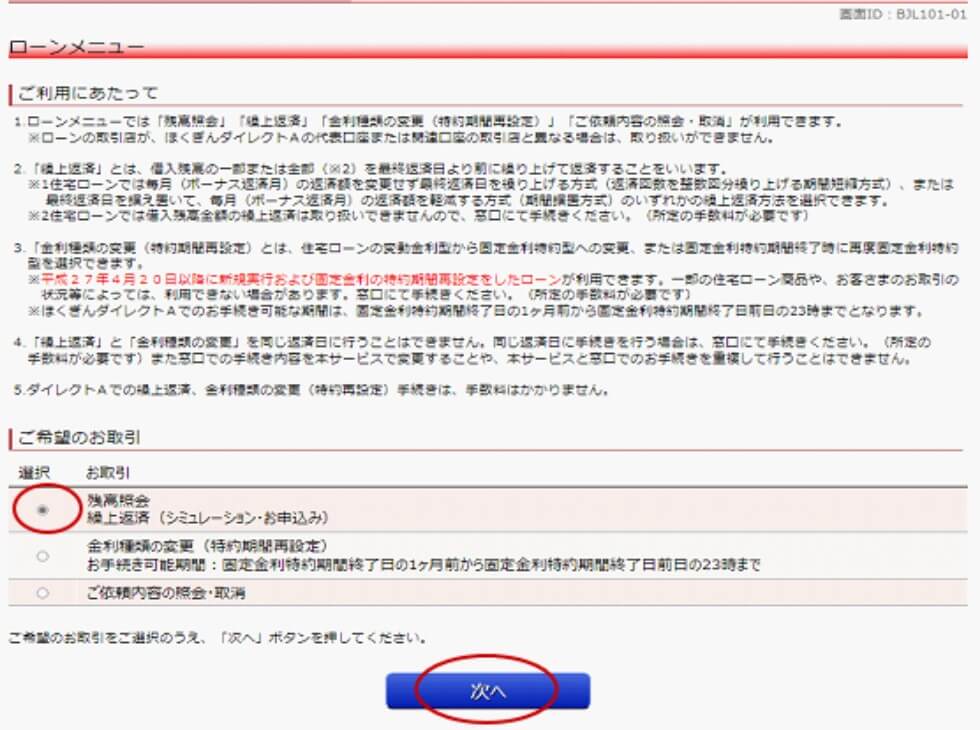
手順02
「支店」の選択
「支店」を選択し、「次へ」を押します。
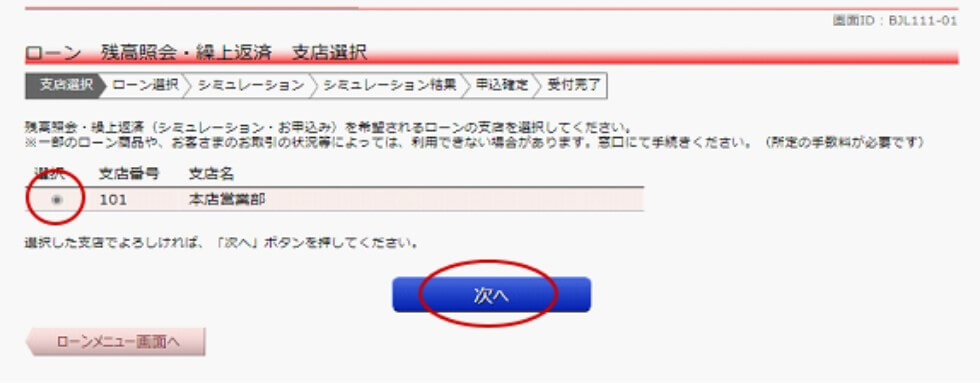
手順03
ローンの選択
繰上返済のシミュレーション・お申込みを希望されるローンを選択し「次へ」を押します。
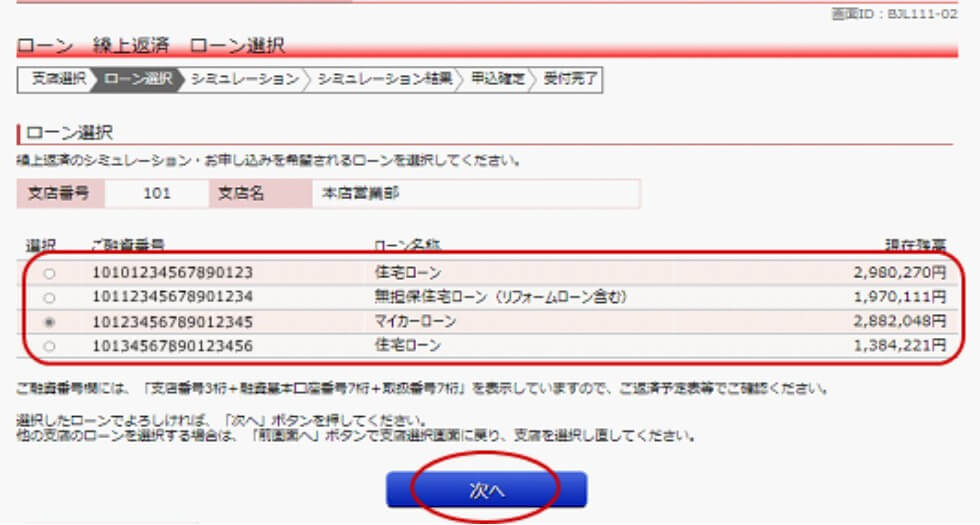
手順04
シミュレーションの開始
「繰上返済方式」と「繰上返済希望額」を入力し、「シミュレーションを行う」ボタンを押します。
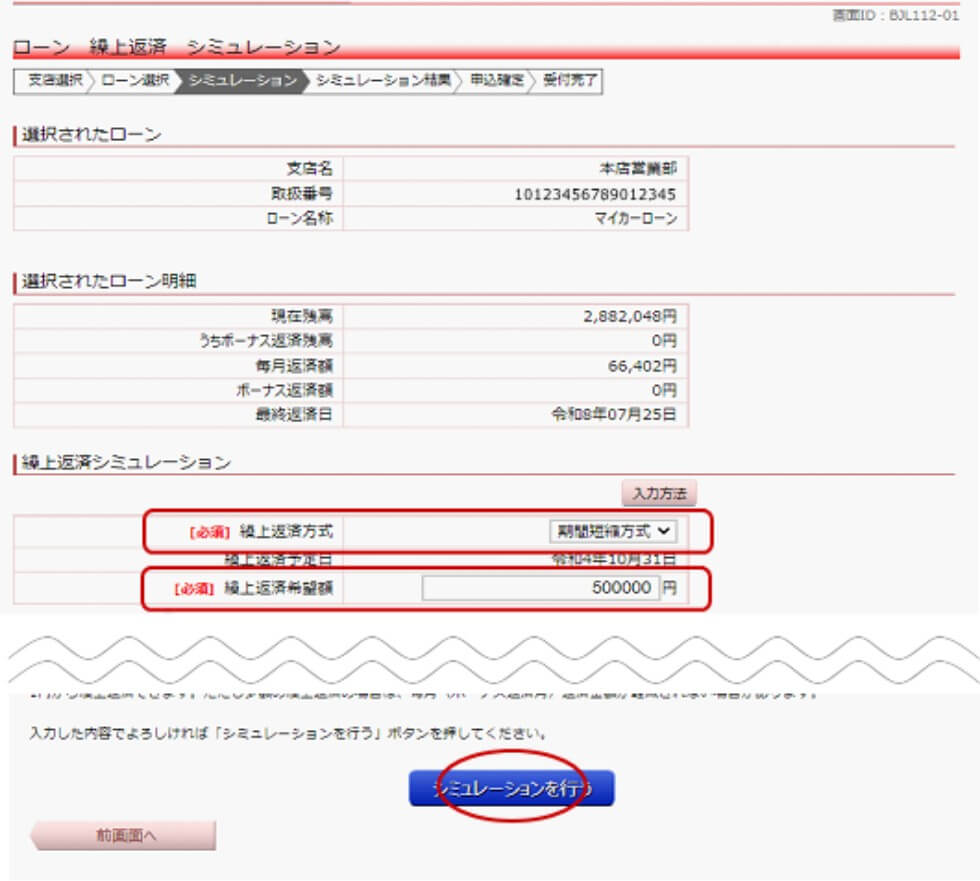
手順05
シミュレーション結果の確認
シミュレーション結果をご確認いただき、「次へ」を押します。
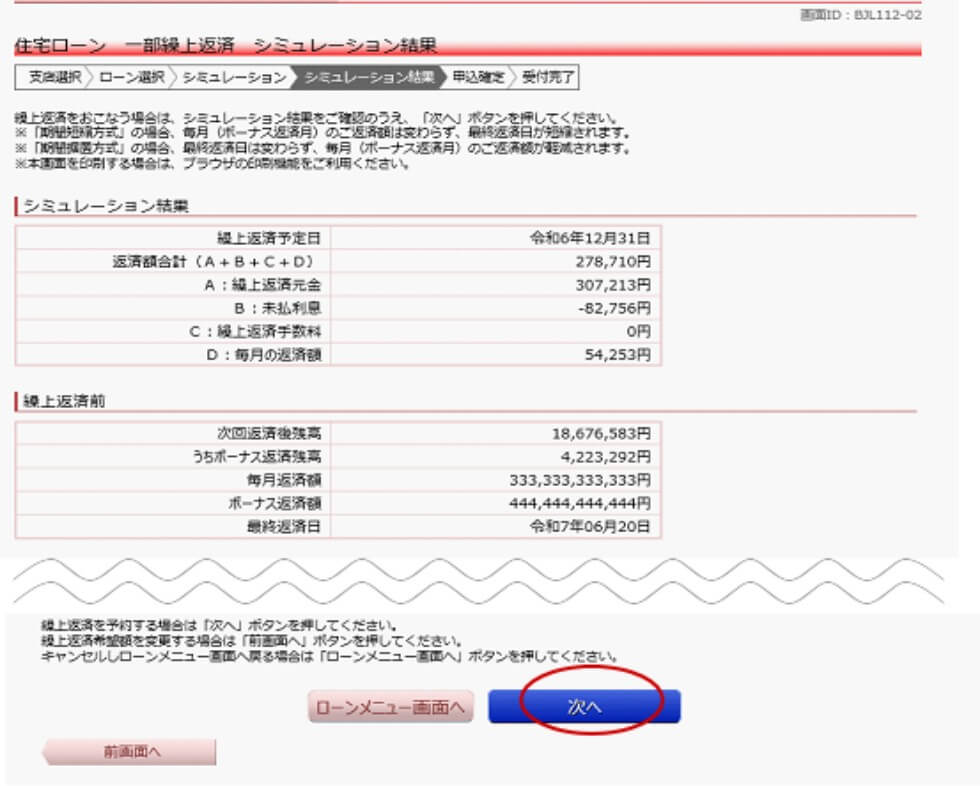
手順06
受付完了
繰上げ返済の手続き完了です。
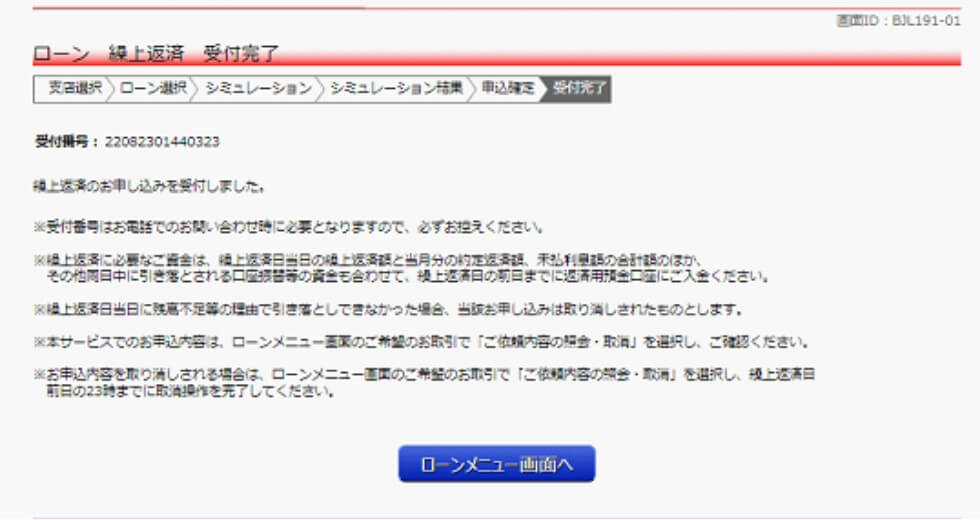
ほくぎんダイレクトAヘルプデスク
[受付時間]月~金 9:00〜21:00 土・日・祝日 9:00〜17:00
ただし、12月31日、1月1日~1月3日
および5月3日~5月5日は除きます。
平日の17:00~21:00および土・日・祝日はインターネットバンキングの操作説明のみとなります。

